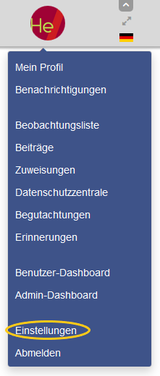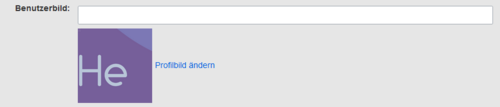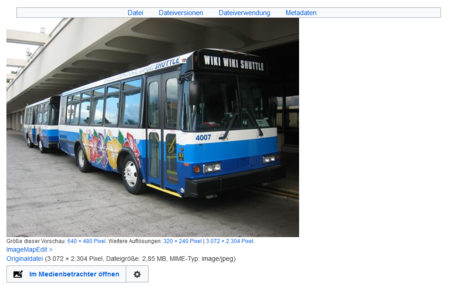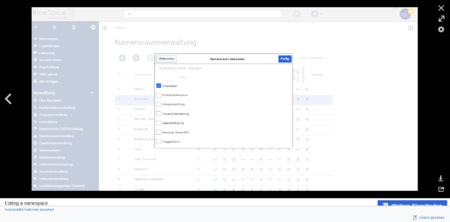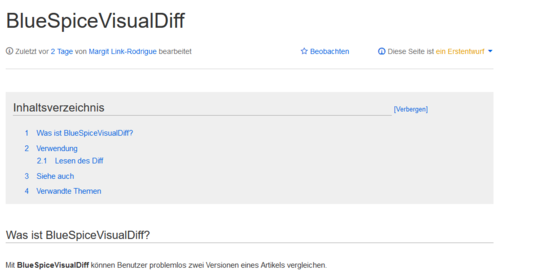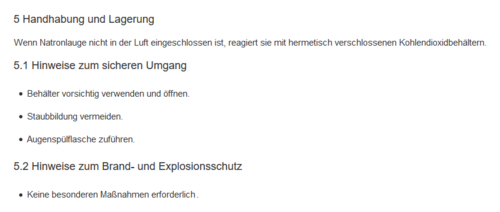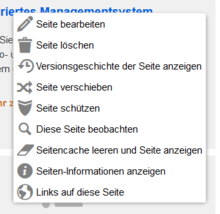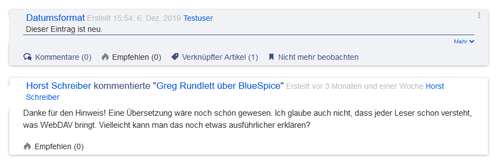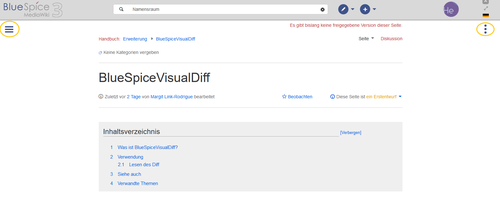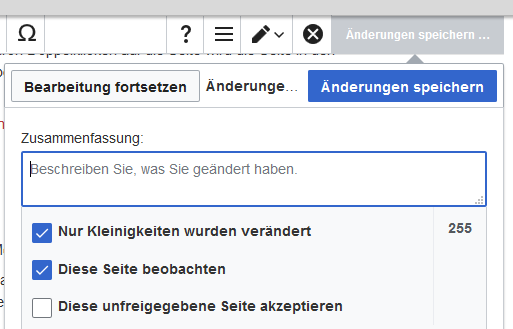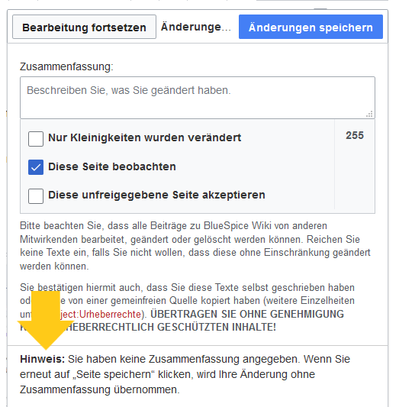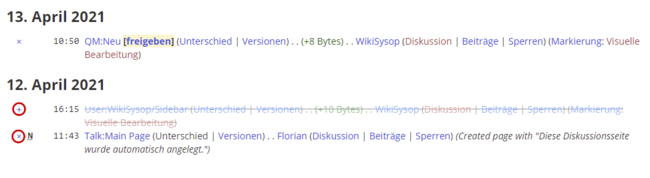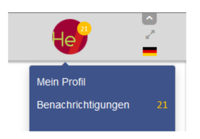Benutzereinstellungen: Unterschied zwischen den Versionen
(Markierung: 2017-Quelltext-Bearbeitung) |
(Markierung: 2017-Quelltext-Bearbeitung) |
Persönliche Einstellungen, die der Benutzer unter dem Reiter BlueSpice in Spezial:Einstellungen festlegen kann.
Wo finde ich dieInhaltsverzeichnis
Was sind Benutzereinstellungen?[Bearbeiten | Quelltext bearbeiten]
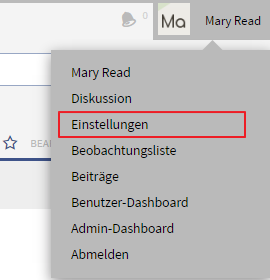 Screenshot:Aufrufen der Spezialseite mit den Einstellungen
Screenshot:Aufrufen der Spezialseite mit den Einstellungen
Sie erreichen die persönlichen Einstellungen über den Pfeil neben ihrem Benutzernamen oben in der TopBar. Bei Klick auf den Pfeil öffnet sich ein Drop-down-Feld. Klicken Sie hier auf Einstellungen.
Sie kommen dann zu der Spezialseite "Benutzereinstellungen", die in verschiedene Reiter unterteilt ist.
Alternativ können Sie in die Browserleiste "Spezial:Einstellungen" eingeben, um die Benutzereinstellungen aufzurufen.
Funktionen von UserPreferencesBlueSpice-Benutzer können zahlreiche Einstellungen anpassen, um Ihr Wiki-Erlebnis persönlicher und effizienter zu gestalten.
Zum Beispiel können Sie für Ihr Profilbild ein Foto hochladen oder ein zufällig generiertes Avatar-Bild erstellen. Sie können auch festlegen, wann und wie Sie über Änderungen in Ihrem Wiki benachrichtigt werden möchten. Um Inhalte zu finden, die auf Ihre Bedürfnisse zugeschnitten sind, können Sie sogar ganze Namensäume aus Ihren Suchergebnissen ausschließen, wenn Sie nur Informationen aus bestimmten Bereichen Ihres Wikis benötigen.
Denken Sie nur daran, dass alle Einstellungen nur Ihre eigene Wiki-Erfahrung betreffen (außer natürlich Ihre Profilinformationen, die für alle Benutzer sichtbar sind).
So greifen Sie auf Ihre Einstellungen zu:
- Klicken Sie auf das Benutzermenü.
- Klicken Sie auf Einstellungen. Dies öffnet die Einstellungsseite mit mehreren Registerkarten.
Alternativ können Sie direkt auf die Seite Spezial:Einstellungen gehen.
Wichtige Einstellungen[Bearbeiten | Quelltext bearbeiten]
Beachten Sie bitte, dass es sein kann, dass die alten Seitendaten noch im Browsercache sind und Sie diesen ggf. leeren müssen, bevor die neuen Einstellungen sichtbar sind. Sollten Sie die Standardeinstellungen übernehmen wollen, klicken Sie auf Einstellungen zurücksetzen. Die Parameter werden dann auf die Standardwerte für anonyme User gesetzt.
Screenshot: Reiter, über die verschiedenen Einstellungen aufgerufen werden können Sie müssen nicht jede Einstellung überprüfen. Es gibt sogar Einstellungen, deren Auswahl in BlueSpice keine Auswirkungen hat. Dies sind Standard Media-Wiki Einstellungen, die nicht in allen Wikis ein Ergebnis hervorrufen.
Folgende Einstellungen sollten Sie jedoch überprüfen. Sie sind auf einzelnen Reitern organisiert:
- Benutzerdaten: Alle Daten überprüfen und anpassen
- Bearbeiten: Standard-Zeitraum für Erinnerungen
- Beobachtungsliste: Automatische Beobachtungen
- Benachrichtigungen: Alle Benachrichtigungseinstellungen anpassen
Benutzerdaten[Bearbeiten | Quelltext bearbeiten]
E-Mail-Optionen: Hier können Sie grundlegende Benachrichtigungsoptionen auswählen, die MediaWiki mitbringt: Mail von anderen Benutzern ermöglichen u.a.m. Hier müssen Sie Ihre E-Mail-Adresse bestätigen, damit der Maildienst aktiviert werden kann.
Für weitere Optionen der E-Mailbenachrichtigung siehe auch den Reiter Benachrichtigungen:Basisinformationen
: Hier werden persönliche Systemdaten eingeblendet, es können aber auch folgende Einstellungen gemacht werden:- Bürgerlicher Name: Angabe, wie Sie im System erscheinen möchten.
- Geschlecht
- Passwort ändern
- Mit dem Browser dauerhaft angemeldet bleiben
Sprache: Hier können Sie die Sprache Ihrer Benutzeroberfläche verändern. BlueSpice unterstützt aktuell de-formal, de und englisch.
Signatur: Eintrag bei Unterschrift v.a. in Diskussionsseiten
[Bearbeiten | Quelltext bearbeiten]
- Bürgerlicher Name: Dieser Name wird im gesamten Wiki angezeigt. Wenn Benutzer über den Namen mit der Maus fahren, werden Ihr Profilbild und Ihre Kontaktinformationen angezeigt.
- Passwort ändern: Wenn Ihr Wiki nicht mit dem zentralen Authentifizierungssystem Ihres Unternehmens verbunden ist, können Sie hier Ihr Passwort verwalten.
-
Benutzerbild:
- Textfeld Benutzerbild: Geben Sie die Webadresse eines Bildes auf einer anderen Website ein und klicken Sie unten auf der Seite auf Speichern. Das Profilbild zeigt direkt auf das externe Bild:
- Link Profilbild ändern: Laden Sie ein Bild in das Wiki hoch. Klicken Sie auf Durchsuchen und dann auf Hochladen, um ein neues Profilbild zu erstellen. Wenn Sie auf Neues Benutzerbild generieren klicken, generiert das System stattdessen eine Avatar-Grafik.
- Checkbox zur Datenschutzrichtlinie: Aktivieren und speichern Sie diese Checkbox-Einstellung, um zu bestätigen, dass Sie die Datnschutzrichtlinie Ihres Wikis akzeptieren. Administratoren können diese Einstellung für alle Benutzer auf der Seite Spezial:Privatsphäreeinstellungen überprüfen.
Sprache[Bearbeiten | Quelltext bearbeiten]
- Sprache der Benutzeroberfläche: Benutzer können ihre persönliche Sprache ändern, die im Layout und in den Menüs verwendet wird. BlueSpice unterstützt derzeit de-formal-Deutsch (Sie-Form), de-Deutsch und en-English.
- Form der Anrede: Option zum Festlegen Ihrer Geschlechtspräferenz.
Signatur[Bearbeiten | Quelltext bearbeiten]
- Die vorhandene Signatur: Zeigt eine Vorschau Ihrer aktuellen Signatur einschließlich Ihrer Profilinformationen an, wenn Sie den Mauszeiger über den Link bewegen.
- Signatur: Geben Sie einen neuen Namen für Ihre Signatur ein und speichern Sie die Seite.
- Signatur als Wikitext behandeln: Ihre Unterschrift wird nur als Text angezeigt.
E-Mail-Optionen[Bearbeiten | Quelltext bearbeiten]
Wenn Sie eine E-Mail-Adresse angeben, können Sie festlegen, dass zusätzlich oder anstelle von Wiki-Benachrichtigungen E-Mail-Benachrichtigungen gesendet werden. Solange die E-Mail-Adresse nicht bestätigt wurde, sendet das System keine E-Mails. Dies wirkt sich auch auf die Einstellungen auf der Registerkarte Benachrichtigungen aus.
Wenn Sie kleinere Seitenänderungen von Em-Mail-Benachrichtigungen ausschließen möchten, müssen Sie diese in den E-Mail-Optionen festlegen.
Aussehen[Bearbeiten | Quelltext bearbeiten]
Unter dem Reiter Skin können Sie individuell das Erscheinungsbild des Wikis festlegen und so das berühmte Look&Feel Ihres Wikis verändern. Beachten Sie, dass diese Änderungen nur für Sie sichtbar sind.
Benutzeroberfläche: BlueSpice unterstützt aktuell nur die Benutzeroberfläche ("BlueSpiceSkin") BlueSpice. Weitere sind in Vorbereitung.
Dateien: Über „Dateien“ können Sie die Kapazitäten der Bildbeschreibungsseite beschränken, indem Sie die maximale Größe der Bildanzeige festlegen. Außerdem können Sie die Maße der Vorschaubilder (thumbnails) festlegen.
Erweiterte Optionen: Darstellung von Links und mehr
- Anzeigen eines Inhaltsverzeichnisses bei Seiten mit mehr als 3 Überschriften. Damit können Sie die Handhabung längerer Texte erleichtern.
- Seitencache deaktivieren. Tun Sie dies, wenn Sie öfters veraltete Versionen einer Seite angezeigt bekommen. Der Nachteil ist, dass Sie dafür längere Ladezeiten in Kauf nehmen müssen.
- Anzeige versteckter Kategorien
- „Wechseln zu“-Links ermöglichen. Damit aktivieren Sie zusätzliche Links oben auf der Seite. Sie sind für eine automatisierte Sprachausgabe („Screen Reader“) und PDAs gedacht und nur in sehr alten Browsern sichtbar. Daher kann man diese Funktion in der Regel deaktivieren.
- Text als Blocksatz. Blocksatz ist in der Regel schwerer zu lesen und daher standardmäßig nicht eingestellt.
- Überschriften automatisch nummerieren. Normalerweise werden Überschriften ohne Nummerierung ausgegeben. Dies kann hier geändert werden.
- Zusammenklappen von Elementen im Navigationsmenü der Benutzeroberfläche Vector aktivieren.
- Nicht an Funktionsexperimenten teilnehmen
Datum und Zeit[Bearbeiten | Quelltext bearbeiten]
Auf dem Reiter „Datum und Zeit“ besteht die Möglichkeit, das bevorzugte Datumsformat einzustellen, das z. B. in der Signatur zu sehen ist. Auch Ihre aktuelle Zeitzone können Sie festlegen.
Bearbeiten[Bearbeiten | Quelltext bearbeiten]
Hinter „Bearbeiten“ verbergen sich einige interessante Optionen.
Zunächst können Sie hier die Höhe und Breite des Bearbeitungsfensters einstellen. Dies ist nützlich, wenn Sie mit einer geringen oder sehr hohen Bildschirmauflösung arbeiten.Allgemeine Optionen sind:
- Vorschau oberhalb des Bearbeitungsfensters anzeigen. Ist diese Option nicht ausgewählt, wird die Vorschau unter dem Bearbeitungsformular angezeigt.
- Beim ersten Bearbeiten immer die Vorschau anzeigen. Die Vorschau des Artikels wird schon angezeigt, wenn „Seite bearbeiten“ gewählt wird.
- Links zum Bearbeiten einzelner Absätze anzeigen. Wenn Sie diese Möglichkeit abschalten, kann ein Artikel nur noch als Ganzes bearbeitet werden.
- Einzelne Absätze per Rechtsklick bearbeiten (JavaScript). Diese Option ist unabhängig von der obigen Anzeige der Links. Wenn aktiviert, können Sie mit einem Rechtsklick auf den Sektionstitel diesen Abschnitt bearbeiten.
- Seiten mit Doppelklick bearbeiten (JavaScript). Mit dieser Option können Sie in den Editiermodus wechseln, indem Sie zweimal auf den Text klicken. Das erleichtert die Arbeit erheblich, wenn Sie viele Änderungen vornehmen.
- Bearbeiten-Werkzeugleiste anzeigen. Funktioniert nur, wenn Ihr Browser JavaScript-fähig ist.
- Alle eigenen Änderungen als geringfügig markieren. Nützlich, wenn Sie beispielsweise Ihr Wiki nach Rechtschreibfehlern durchsuchen.
- Externen Editor als Standard benutzen. Bereitet die MediaWiki-Seiten zur Bearbeitung so auf, dass Sie diese in einen externen Editor laden und dort verändern können. Ein Beispiel hierfür ist die Erweiterung für jEdit, die unter der URL www.djini.de/software/mwjed bezogen werden kann.
- Externes Diff-Programm als Standard benutzen ermöglicht zum Anzeigen von Versionsunterschieden die Verwendung anderer Programme.
- Warnen, wenn beim Speichern die Zusammenfassung fehlt, erinnert Sie daran, dass Sie jede Änderung mit ein paar zusammenfassenden Worten kommentieren.
- Vorschau sofort zeigen
Beta-Funktionen:
- Erweiterte Bearbeiten-Werkzeugleiste aktivieren
- Assistenten zum Einfügen von Links und Tabellen sowie die Funktion „Suchen und Ersetzen“ aktivieren
Alpha-Funktionen:
- Gegenüberstellungsvorschau ermöglichen
- Schritt-für-Schritt-Veröffentlichung ermöglichen
- Inhaltsverzeichnis im Bearbeitungsfenster aktivieren
Wie viele Ergebnisse Ihnen bei der „letzten Änderungen“ aufgelistet werden, bestimmen Sie in diesem Reiter.
Erweiterte Optionen:
- Änderungen auf „Letzte Änderungen“ und Beobachtungsliste nach Seite gruppieren
- Kleine Änderungen in den „Letzten Änderungen“ ausblenden
- Kontrollierte Änderungen in den „Letzten Änderungen“ ausblenden
- Kontrollierte Seiten bei den „Neuen Seiten“ ausblenden
Beobachtungsliste[Bearbeiten | Quelltext bearbeiten]
Über „Beobachtungsliste“ können Sie Ihre Beobachtungsliste gestalten, z. B. wie viele Einträge angezeigt werden sollen und ob Ihre Änderungen ignoriert werden sollen.
Sie können sich dort auch einen eigenen RSS Token generieren lassen bzw. diesen manuell eingeben. Dieser Token funktioniert wie ein Schlüssel, mit dem sich die Beobachtungsliste z.B. in Ihren RSS Reader oder in Outlook einbinden lassen. Damit können Sie die Änderungen checken ohne sich vorher im Wiki anmelden zu müssen.
Suche[Bearbeiten | Quelltext bearbeiten]
Der Punkt „Suche“ lässt Sie festsetzen, wie viele Ergebnisse auf einer Seite angezeigt werden sollen. Hier können Sie theoretisch auch die Suchvorschläge deaktivieren (nicht empfehlenswert). Des Weiteren können Sie hier angeben, in welchen Namensräumen standardmäßig gesucht werden soll.
Verschiedenes[Bearbeiten | Quelltext bearbeiten]
Hier können Sie Einstellungen zum Versionsvergleich vornehmen. Beispielsweise, ob Ihnen nur die Unterschiede oder die komplette Seite angezeigt werden soll.
BlueSpice[Bearbeiten | Quelltext bearbeiten]
Hinter dem Reiter "BlueSpice" befinden sich die Optionen für die einzelnen Erweiterungen, die mit BlueSpice ins MediaWiki integriert wurden.
- Benutzerbild: Hier können Sie den Namen der hochgeladenen Bilddatei angeben, die als Profilbild erscheinen soll
- Syntax Highlighter
Details zu den übrigen Extension-Einstellungen findet man in der Dokumentation der einzelnen Erweiterungen.
- Dashboards: Logo der Website soll auf das Benutzerdashboard verlinken
- Erweiterte Suche: Titel- oder Volltext als Standard; Anpassung des Suchergebnisses und der Facetten
- Besuchte Seiten: Anzahl der Einträge, Anzeige der Namensräume und Sortierung der Einträge
- Verantwortliche Redakteure: Zugehörige Benachrichtigungseinstellungen
- Qualitätssicherung: Benachrichtigung über Gutachterprozesse
- Sicheres Bearbeiten: Aktivieren und Warnungen anzeigen
- SmartList: Anzahl der Einträge
- Benutzer Navigation (Fokus): Zugang zum Bearbeiten der UserSideBar
- Visueller Editor: WYSIWYG standardmäßig aktivieren
- Gewünschte Seiten: Anzahl der Einträge und Sortierung
- Wer ist online?: Anzahl der angezeigten Nutzer und Sortierung
- Widgetbar: Zugang zum Bearbeiten des Widgets
- Beobachtete Seiten: Anzahl der Einträge und Sortierung
Benachrichtigungen[Bearbeiten | Quelltext bearbeiten]
Benachrichtigungen sind die Einstellungen für die Erweiterung Notifications. Bestimmen Sie, zu welchen Zeitpunkt Sie über Ereignisse benachrichtigt werden wollen: sofort, einmal täglich oder wöchentlich. Geben Sie hier auch die E-Mail-Adresse an, falls Sie später per E-Mail benachrichtigt werden wollen.
Legen Sie dann fest über welche Ereignisse Sie per Web (beim Benutzerbild oben das Brief-Symbol anklicken) und/oder per Mail benachrichtigt werden wollen. z.B. bei Seitenbearbeitungen, Shoutbox-Nachrichten, etc. Bei den erweiterten Benachrichtigungseinstellungen können Sie geringfügige Änderungen ausschließen, Notifications komplett deaktivieren/aktivieren oder einstellen, dass Sie nur bei Änderungen in bestimmten Namensräumen informiert werden.
[[de:Vorlage:Benutzereinstellungen]]
Benutzeroberfläche[Bearbeiten | Quelltext bearbeiten]
Wenn Ihr Wiki mehr als einen Skin hat, können Sie hier das Layout Ihres Wikis auswählen. Es wirkt sich nur auf Ihre Ansicht des Wikis aus. Alle anderen Benutzer sehen den Skin, der in ihren Einstellungen ausgewählt ist.
Leseeinstellungen[Bearbeiten | Quelltext bearbeiten]
Sie können festlegen, ob Sie kurze Zusammenfassungen einer Seite anzeigen möchten, bevor Sie auf einen Link klicken. Dies setzt voraus, dass die Seite vor der ersten Überschrift auf einer Seite einen Einführungsabsatz enthält.
Datumsformat[Bearbeiten | Quelltext bearbeiten]
Sie können festlegen, wie der Zeitstempel auf Wiki-Seiten angezeigt werden soll, z. B. der Zeitstempel einer Benutzersignatur auf einer Diskussionsseite.
Zeitunterschied[Bearbeiten | Quelltext bearbeiten]
- Aktuelle Zeit auf dem Server: Zeigt die Serverzeit an, damit Sie sie mit Ihrer Ortszeit vergleichen können.
- Ortszeit: Zeigt die in der Zeitzoneneinstellung eingestellte Zeit an.
- Zeitzone: Wenn Sie eine Zeitzone auswählen, wird Ihre Ortszeit überall im Wiki angezeigt, wo es einen Zeitstempel gibt.
Dateien[Bearbeiten | Quelltext bearbeiten]
-
Maximale Bildgröße: Legt die maximale Größe des Vorschaubilds auf der Dateibeschreibungsseite fest.
- Standardgröße der Vorschaubilder: Legt die Größe des Miniaturbilds auf einer Seite fest, wenn in den Bildeinstellungen keine benutzerdefinierte Größe angegeben ist.
- Medienbetrachter aktivieren: Wenn dieses Kontrollkästchen nicht aktiviert ist, werden bei Bildverknüpfungen auf einer Seite die Dateibeschreibungsseite und nicht die Overlay-Datei des Media Viewers geladen.
Versionsvergleich[Bearbeiten | Quelltext bearbeiten]
- Nur die Unterschiede und nicht die vollständige Seite anzeigen: Deaktiviert die VisualDiff-Ansicht sowie die Wikitext-Ansicht von Revisionen. Revisionen werden nur in der klassischen Ansicht angezeigt.
- Unterschiede nach dem Zurücksetzen nicht anzeigen: Beim Zurücksetzen von Änderungen (nur für einige Benutzer wie Admins in manchen Wikis über die letzte Seitenversion verfügbar) wird eine Bestätigungsseite mit einer klassischen Diff-Anzeige erzeugt. Ist dieses Auswahlkästchen aktiv, wird der Versionsunterschied nicht angezeigt.
Erweiterte Optionen[Bearbeiten | Quelltext bearbeiten]
-
Links unterstreichen:
- Immer: Unterstreicht alle Links im Inhaltsbereich einer Seite, auch wenn die ausgewählte Skin keine Unterstreichung enthält. Das Inhaltsverzeichnis ist von dieser Einstellung nicht betroffen.
- Nie: Unterstreicht niemals Links im Inhaltsbereich einer Seite, auch wenn die ausgewählte Skin Unterstreichungen angibt.
- Abhängig von der Benutzeroberfläche oder Browsereinstellung: Behält die im Skin angegebenen Verbindungseinstellungen bei.
- Linkformatierung kleiner Seiten: Legt fest, wann die Zielseite als kurz genug angesehen wird, um die Linkfarbe auf eine Seite zu ändern, die den Schwellenwertkriterien entspricht. Wenn Sie 50 Bytes auswählen, wird ein Link zu einer Seite mit weniger als 50 Zeichen (einschließlich Wikitext) als Stub-Link markiert und in einer anderen Farbe angezeigt. Dies funktioniert nur, wenn in Ihrem Wiki-Skin ein separater Farbwert für Stub-Links definiert ist.
- Versteckte Kategorien anzeigen:
-
Überschriften automatisch nummerieren: Fügt Überschriften mit automatischer Nummerierung zu den Seitentiteln hinzu.
Kontextmenü[Bearbeiten | Quelltext bearbeiten]
Seitenlinks im Inhaltsbereich des Wikis zeigen ein Kontextmenü an, mit dem Aktionen auf der Zielseite ausgeführt werden können, ohne dass zuerst die Zielseite aufgerufen werden muss. Sie können einstellen, ob Sie das Kontextmenü mit einem Rechtsklick oder mit einem Rechtsklick + Strg anzeigen möchten.
Dashboards[Bearbeiten | Quelltext bearbeiten]
Standardmäßig verlinkt das Logo Ihres Wikis auf die Hauptseite. Sie können dies ändern und stattdessen eine Verknüpfung zu Ihrem Benutzer-Dashboard herstellen.
Player[Bearbeiten | Quelltext bearbeiten]
Wenn eine Seite ein Video enthält, können Sie beim Laden einer Seite die automatische Wiedergabe aktivieren.
Timeline[Bearbeiten | Quelltext bearbeiten]
Sie können den Zeitstempel in den Timeline-Einträgen im Datumsformat oder als Alter festlegen.
Hinweis: Es kann bis zu 24 Stunden dauern, bis alle Timeline-Einträge das neue Zeitstempelformat anzeigen. Wenn Sie einen neuen Eintrag erstellen, sollten Sie das geänderte Format sofort sehen.
BlueSpice Calumma Einstellungen[Bearbeiten | Quelltext bearbeiten]
- Hauptmenü automatisch ausblenden: Blendet das Hauptmenü bei jedem Laden einer neuen Seite aus.
- Toolmenü automatisch ausblenden: Blendet das Werkzeugmenü jedes Mal aus, wenn Sie eine neue Seite laden.
Bearbeiten[Bearbeiten | Quelltext bearbeiten]
Allgemeine Optionen[Bearbeiten | Quelltext bearbeiten]
- Einzelne Abschnitte per Rechtsklick bearbeiten: Wenn Sie mit der rechten Maustaste auf eine Abschnittsüberschrift klicken, wird die Seite in den Bearbeitungsmodus versetzt. Der angegebene Abschnitt kann sofort bearbeitet werden.
- Seiten mit Doppelklick bearbeiten: Durch Doppelklicken auf die Seite wird die Seite in den Bearbeitungsmodus versetzt. Der Doppelklick muss sich im Textbereich der Seite befinden. Durch Klicken auf den Titelbereich einer Seite wird die Seite nicht in den Bearbeitungsmodus versetzt.
- Zeige beim Bearbeiten auch den Unterschied zur letzten freigegebenen Version im Versionsvergleich:
Bearbeitungsprogramm[Bearbeiten | Quelltext bearbeiten]
- Schriftart für den Text im Bearbeitungsfenster: Zeigt den Quellcode in Monospace-, Serifen- oder Sans-Serif-Schrift an.
-
Eigene Änderungen standardmäßig als geringfügig markieren: Dadurch wird das Kennzeichen für geringfügige Änderungen im Speicherdialog automatisch gesetzt. Die Einstellung kann im Speicherdialogfeld auf der Seite selbst aktiviert oder deaktiviert werden.
Hinweis: Das Kontrollkästchen 'Diese Seite beobachten' im Speicherdialog kann standardmäßig auf der Registerkarte Beobachtungsliste unter Erweiterte Optionen:Selbst geänderte Seiten und Dateien automatisch beobachten eingestellt werden.
-
Warnen, sofern beim Speichern die Zusammenfassung fehlt: Wenn Sie auf Änderungen speichern klicken, wird eine Textnachricht angezeigt, die Sie daran erinnert, eine zusammenfassende Beschreibung einzugeben. Wenn Sie danach keine Beschreibung eingeben, wird die Seite ohne Zusammenfassung gespeichert, wenn Sie das nächste Mal auf Änderungen speichern klicken.
- Warnen, sofern eine zur Bearbeitung geöffnete Seite verlassen wird, die nicht gespeicherte Änderungen enthält: Wenn Sie eine Seite mit nicht gespeicherten Änderungen neu laden oder verlassen, wird eine Warnmeldung angezeigt. Sie können bestätigen, dass Sie die Seite verlassen oder auf der Seite bleiben und Ihre Änderungen speichern.
- Bearbeiten-Werkzeugleiste aktivieren: Deaktiviert VisualEditor im visuellen Bearbeitungsmodus. Das Deaktivieren wird nicht empfohlen, da dadurch der Editor auf eine frühere Version des MediaWiki-Editors zurückgesetzt wird.
- Visuellen Editor während der Beta-Phase deaktivieren: Sie können den visuellen Editor deaktivieren, während er sich in beta mode befindet. Wir empfehlen, VisualEditor nur zu deaktivieren, wenn Sie es vorziehen, mit einer früheren Visual Editor-Version zu arbeiten.
Vorschau[Bearbeiten | Quelltext bearbeiten]
Diese Vorschaueinstellungen werden nur angewendet, wenn Sie VisualEditor vorübergehend deaktiviert haben und sich der Textbearbeitungsbereich auf derselben Seite befindet wie die Seitenvorschau. In BlueSpice 3.1+ können Sie diese Einstellungen im Allgemeinen ignorieren.
- Vorschau beim ersten Bearbeiten immer anzeigen: Die Vorschau des Artikels wird angezeigt, wenn Sie auf "Bearbeiten" klicken.
- Vorschau oberhalb des Bearbeitungsfensters anzeigen: Wenn diese Option deaktiviert ist, wird die Vorschau unter dem Bearbeitungsformular angezeigt
- Vorschau ohne Neuladen der Seite anzeigen:
Erinnerung[Bearbeiten | Quelltext bearbeiten]
-
Standard-Zeitraum für Erinnerungen: Füllt das Datumsfeld für Erinnerungen mit dem hier angegebenen aktuellen Datum + x Tage.
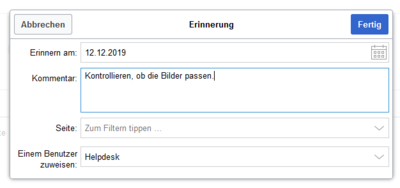
- Eine Seite automatisch zur Erinnerung vormerken, wenn er erstellt wird: Wenn Sie eine neue Seite erstellen, wird automatisch eine Erinnerung für diese Seite basierend auf dem von Ihnen eingegebenen Standarderinnerungszeitraum erstellt.
- Erstelle keine Erinnerungen für folgende Namensräume: Schließt Namensräume von der automatischen Erinnerung bei der Seitenerstellung aus.
Timeline[Bearbeiten | Quelltext bearbeiten]
- Warnen, wenn eine Bearbeitung eines Eintrags mit ungespeicherten Änderungen verlassen wird: Wenn diese Option deaktiviert ist, gehen alle nicht gespeicherten Änderungen an einer sozialen Einheit (z.B. Blogeintrag, Kommentar, Mikroblog oder Diskussionsthema) automatisch verloren Navigieren Sie zu einer anderen Seite oder laden Sie die Seite neu, bevor Sie Ihre Änderungen speichern.
- Dialog beim Anlegen der Diskussionen überspringen: Erstellt automatisch eine Diskussionsseite, wenn ein Benutzer eine Diskussion direkt auf einer Seite hinzufügt und die Diskussionsseite für den Eintrag noch nicht vorhanden ist. Wenn dieses Kontrollkästchen deaktiviert ist, muss der Benutzer zuerst die Diskussionsseite erstellen, bevor das Diskussionsthema veröffentlicht werden kann.
Letzte Änderungen[Bearbeiten | Quelltext bearbeiten]
Diese Einstellungen setzten die Standard-Filtereinstellungen für die Seite Spezial:Letzte_Änderungen.
Anzeigeoptionen[Bearbeiten | Quelltext bearbeiten]
- Anzahl der standardmäßig einbezogenen Tage: Sie können festlegen, wie viele Tage standardmäßig angezeigt werden. Es werden höchstens die letzten 90 Tage berücksichigt.
- Anzahl der in den letzten Änderungen, Versionsgeschichten und Logbüchern stadardmäßig angezeigten Bearbeitungen: Es wird gefiltert zuerst die hier eingestellte Anzahl von Seitenänderungen angezeigt (z.B. die letzten 50 Änderungen).
Erweiterte Optionen[Bearbeiten | Quelltext bearbeiten]
- Änderungen auf "Letzte Änderungen" und der Beobachtungsliste nach Seite gruppieren: Wird eine Seite mehrmals an einem Tag geändert, werden die Änderung "eingeklappt" als einzelner Eintrag angezeigt.
- Kleine Änderungen in den "Letzten Änderungen" ausblenden: Änderungen die als "klein" beim Speichern markiert wurden, werden nicht angezeigt. Dies ist nützlich, wenn Seiten häufig von einem einzelnen Benutzer gespeichert werden. Kurze Zwischenspeicherungen sollten daher als kleine Änderungen gespeichert werden.
Seitenanzeige[Bearbeiten | Quelltext bearbeiten]
- Einfache Benutzeroberfläche: keine Auswirkungen in BlueSpice 3.2.
- Welche Version einer Seite soll standardmäßig angezeigt werden? Diese Einstellung betrifft die Seitenanzeige selbst und hat keine Auswirkung auf die Seite Special:Letzte_Änderungen. Hier können Sie festlegen, dass Ihnen immer die neueste Version für jede Seite angezeigt wird. Diese Einstellung greift nur, wenn die Funktion FlaggedRevs in einem Namensraum aktiv ist. Dies ist eine nützliche Einstellung für Benutzer mit Freigaberechten, die Entwurfsversionen akzeptieren können. Ohne diese Einstellung wird Ihnen standardmäßig die letzte stabile Version einer Seite angezeigt. Die Einstellung wirkt sich nur auf Ihr eigenes Benutzerkonto aus.
- Zeige einen Versionsvergleich zur freigegebenen Version, wenn die neueste unfreigegebene Version angezeigt wird: keine Auswirkungen in BlueSpice 3.2.
Beobachtungsliste[Bearbeiten | Quelltext bearbeiten]
Beobachtungsliste bearbeiten[Bearbeiten | Quelltext bearbeiten]
-
Einträge auf der Beobachtungsliste:
- ansehen und selektiv entfernen: Links zur Seite Special:EditWatchlist, auf der Sie Ihre Beobachtungslisteneinträge verwalten können. Die Watchlist ist nach Namensräumen organisiert.
- unformatiert bearbeiten: Links zur Seite Special:EditWatchlist/raw, wo Sie Seiten nach Seitennamen aus einem Textfeld entfernen können. Diese Liste ist nach Namensräumen organisiert.
- vollständig entfernen: Links zur Seite Special: EditWatchlist/clear, wo Sie Ihre gesamte Beobachtungsliste mit einem Klick leeren können.
Anzeigeoptionen[Bearbeiten | Quelltext bearbeiten]
- Maximale Anzahl der einbezogenen Tage: Legt den Standardwert im Filtermenü fest. Zeitraum für Änderungen, die auf der Seite Spezial:Beobachtungsliste angezeigt werden sollen.
- Maximale Anzahl der angezeigten Einträge: Begrenzt die Anzahl der Änderungen, die in Ihrer Beobachtungsliste angezeigt werden.
Dieses Beispiel zeigt eine Standardeinstellung von 3 Tagen und 24 Änderungen.
Erweiterte Optionen[Bearbeiten | Quelltext bearbeiten]
Hier wählen Sie folgende Einstellungen aus:
- Alle und nicht nur die aktuellsten Änderungen...anzeigen: Bestimmt, ob eine geänderte Seite mehrmals im gefilterten Zeitraum angezeigt wird oder ob nur das Datum der letzten Änderung angezeit wird.
- Standardfilter-Einstellungen auf der Seite Spezial:Beobachtungsliste.
- "...automatisch neu laden": Aktivierung der Filtereinstellungen, ohne auf die Aktivieren-Schaltfläche klicken zu müssen.
- Entbeobachtungs-/Beobachtungsmarkierungen: Erlaubt es, die Beobachtungsliste direkt über die Spezialseite zu bearbeiten.
- Einstellungen, um Seiten oder Dateien automatisch zu beobachten, nachdem sie vom eigenen Benutzerkonto aus geändert wurden.
Token[Bearbeiten | Quelltext bearbeiten]
-
Token der Beobachtungsliste: Mit dem Token kann ein öffentlicher RSS Feed zu Ihrer Beobachtungsliste erstellt werden. Jeder, der dieses Token kennt, kann auf den Feed zugreifen. Die Syntax für die Feed-URL lautet:
https://[YourWikiDomain]/w/api.php?action=feedwatchlist&wlowner=[USERNAME]&wltoken=[TOKEN].
Benachrichtigungen[Bearbeiten | Quelltext bearbeiten]
Hier können Sie festlegen, wie und wann Sie Benachrichtigungen per E-Mail und/oder im Benachrichtigungsbereich Ihres Benutzerprofils erhalten möchten (Web-Benachrichtigungen). Wenn Sie noch keine E-Mail-Benachrichtigungen erhalten haben, stellen Sie sicher, dass Ihre E-Mail-Adresse bestätigt wurde. Diese Informationen finden Sie auf der Registerkarte Benutzerprofil im Abschnitt E-Mail-Optionen.
Um Ihre Web-Benachrichtigungen anzuzeigen, rufen Sie das Menü Benutzerprofil auf und wählen Sie Benachrichtigungen.
Das Benutzerprofilbild in der Hauptsymbolleiste und der Menüpunkt Benachrichtigungen zeigen die Anzahl der neuen Benachrichtigungen an. Benachrichtigungen können für eine Vielzahl von Ereignissen festgelegt werden, z.B. für neue Zuweisungen oder Erinnerungen. Sie können auch festlegen, dass Änderungen nur in bestimmten Namensräumen oder Kategorien gemeldet werden.
Um zu konfigurieren, welche Benachrichtigungen Sie erhalten möchten, klicken Sie im Menü Einstellungen (3) auf Benachrichtigungen.
E-Mail-Optionen[Bearbeiten | Quelltext bearbeiten]
Sie können angeben, wie oft Sie E-Mails erhalten: niemals, sofort, täglich oder wöchentlich.
Wenn Sie unerwartet keine E-Mails für Benachrichtigungen erhalten, überprüfen Sie auf der Registerkarte Benutzerprofil, ob Sie Ihr E-Mail-Konto bereits bestätigt haben.
Bei diesen Ereignissen benachrichtigen[Bearbeiten | Quelltext bearbeiten]
Benachrichtigungen können auf der Benachrichtigungsseite des Wikis angezeigt werden. Diese Funktionalität wird von der MediaWiki-Erweiterung Echo bereitgestellt.
Hinweise zu neuen Nachrichten[Bearbeiten | Quelltext bearbeiten]
Diese Einstellung hat derzeit in BlueSpice keine Auswirkung. Dies ist eine Konfigurationseinstellung für die MediaWiki-Erweiterung Echo (echo-show-alert).
Benachrichtigungen bei Namensraumereignissen[Bearbeiten | Quelltext bearbeiten]
Wählen Sie aus, für welche Namesräume Sie Benachrichtigungen erhalten möchten.
Benachrichtigungen zu Kategorien[Bearbeiten | Quelltext bearbeiten]
Wählen Sie für Seiten aus, in welchen Kategorien Sie Benachrichtigungen erhalten möchten.
Begutachtung[Bearbeiten | Quelltext bearbeiten]
- Bei Änderungen einer Begutachtung benachrichtigen wenn ich Besitzer bin: Wählen Sie diese Option aus, wenn Sie per E-Mail über Workflowänderungen einer Überprüfung benachrichtigt werden möchten, wenn Sie der Eigentümer der Überprüfung sind.
- Bei Änderungen einer Begutachtung benachrichtigen wenn ich Begutachter bin: Wählen Sie diese Option, wenn Sie per E-Mail über Workflowänderungen einer Rezension benachrichtigt werden möchten, wenn Sie der Eigentümer der Rezension sind.
In den Einstellungen für Benachrichtigen Sie mich über diese Ereignisse können Sie festlegen, ob und wie Sie benachrichtigt werden möchten, wenn Ihnen jemand eine Überprüfungsaufgabe zuweist.
Erweiterte Suche[Bearbeiten | Quelltext bearbeiten]
Hier können Sie festlegen, welche Namensräume in Ihren Suchergebnissen priorisiert werden sollen. Dies kann nützlich sein, wenn Sie nur in einigen Bereichen des Wikis arbeiten oder wenn Sie nur in einigen Bereichen Ihres Wikis nach Informationen suchen.
Semantic MediaWiki[Bearbeiten | Quelltext bearbeiten]
Diese Benutzereinstellungen werden von Semantic MediaWiki bereitgestellt. Wenn Sie diese Einstellungen ändern möchten, können Sie die entsprechende Hilfeseite [1] aufrufen.
Alle Einstellungen zurücksetzen[Bearbeiten | Quelltext bearbeiten]
Wenn Sie auf Standardeinstellungen wiederherstellen (in allen Abschnitten) klicken, werden alle Ihre Anpassungen auf allen Registerkarten auf die Standardeinstellungen zurückgesetzt. Da sich dies auf viele benutzerdefinierte Einstellungen auswirken kann, wird vor dem Zurücksetzen eine Warnseite angezeigt.
Verwenden Sie die Zurück-Schaltfläche des Browsers, wenn Sie die Standardeinstellungen nicht wiederherstellen möchten.
<bookshelf src="Book:Nutzerhandbuch" /> __NOTOC__ Persönliche Einstellungen, die der Benutzer unter dem Reiter BlueSpice in Spezial:Einstellungen festlegen kann. ==Wo finde ich die Benutzereinstellungen?== [[File: BlueSpice223-UserPreferences-Dropdown.png|thumb|left|270px|Screenshot:Aufrufen der Spezialseite mit den Einstellungen]] Sie erreichen die persönlichen Einstellungen über den Pfeil neben ihrem Benutzernamen oben in der TopBar. Bei Klick auf den Pfeil öffnet sich ein Drop-down-Feld. Klicken Sie hier auf '''Einstellungen'''. Sie kommen dann zu der Spezialseite "Benutzereinstellungen", die in verschiedene Reiter unterteilt ist. Alternativ können Sie in die Browserleiste "Spezial:Einstellungen" eingeben, um die Benutzereinstellungen aufzurufen. ==Funktionen von UserPreferences== Beachten Sie bitte, dass es sein kann, dass die alten Seitendaten noch im '''Browsercache''' sind und Sie diesen ggf. leeren müssen, bevor die neuen Einstellungen sichtbar sind. Sollten Sie die Standardeinstellungen übernehmen wollen, klicken Sie auf '''Einstellungen zurücksetzen'''. Die Parameter werden dann auf die Standardwerte für anonyme User gesetzt. [[Datei:Spezial_Einstellungen.PNG|none|alt=Screenshot: Reiter, über die verschiedenen Einstellungen aufgerufen werden können|700x98px|border]] Screenshot: Reiter, über die verschiedenen Einstellungen aufgerufen werden können ===Benutzerdaten=== '''Basisinformationen''': Hier werden persönliche Systemdaten eingeblendet, es können aber auch folgende Einstellungen gemacht werden: * Bürgerlicher Name: Angabe, wie Sie im System erscheinen möchten. * Geschlecht * Passwort ändern * Mit dem Browser dauerhaft angemeldet bleiben '''Sprache''': Hier können Sie die Sprache Ihrer Benutzeroberfläche verändern. BlueSpice unterstützt aktuell de-formal, de und englisch. '''Signatur''': Eintrag bei Unterschrift v.a. in Diskussionsseiten '''E-Mail-Optionen''': Hier können Sie grundlegende Benachrichtigungsoptionen auswählen, die MediaWiki mitbringt: Mail von anderen Benutzern ermöglichen u.a.m. Hier müssen Sie Ihre E-Mail-Adresse bestätigen, damit der Maildienst aktiviert werden kann. Für weitere Optionen der E-Mailbenachrichtigung siehe auch den '''Reiter Benachrichtigungen''': ===Aussehen=== Unter dem Reiter Skin können Sie individuell das Erscheinungsbild des Wikis festlegen und so das berühmte Look&Feel Ihres Wikis verändern. Beachten Sie, dass diese Änderungen nur für Sie sichtbar sind. '''Benutzeroberfläche''': BlueSpice unterstützt aktuell nur die Benutzeroberfläche ("BlueSpiceSkin") BlueSpice. Weitere sind in Vorbereitung. '''Dateien''': Über „Dateien“ können Sie die Kapazitäten der Bildbeschreibungsseite beschränken, indem Sie die maximale Größe der Bildanzeige festlegen. Außerdem können Sie die Maße der Vorschaubilder (thumbnails) festlegen. '''Erweiterte Optionen''': Darstellung von Links und mehr * Anzeigen eines Inhaltsverzeichnisses bei Seiten mit mehr als 3 Überschriften. Damit können Sie die Handhabung längerer Texte erleichtern. * Seitencache deaktivieren. Tun Sie dies, wenn Sie öfters veraltete Versionen einer Seite angezeigt bekommen. Der Nachteil ist, dass Sie dafür längere Ladezeiten in Kauf nehmen müssen. * Anzeige versteckter Kategorien * „Wechseln zu“-Links ermöglichen. Damit aktivieren Sie zusätzliche Links oben auf der Seite. Sie sind für eine automatisierte Sprachausgabe („Screen Reader“) und PDAs gedacht und nur in sehr alten Browsern sichtbar. Daher kann man diese Funktion in der Regel deaktivieren. * Text als Blocksatz. Blocksatz ist in der Regel schwerer zu lesen und daher standardmäßig nicht eingestellt. * Überschriften automatisch nummerieren. Normalerweise werden Überschriften ohne Nummerierung ausgegeben. Dies kann hier geändert werden. * Zusammenklappen von Elementen im Navigationsmenü der Benutzeroberfläche Vector aktivieren. * Nicht an Funktionsexperimenten teilnehmen <!--* Kleine Seiten markieren bis der hier angegebene Byte-Wert bestimmt, was als kurzer Artikel definiert wird. Links auf Artikel, die kleiner als die angegebene Größe sind, werden in einer besonderen Farbe eingefärbt. * Verweise unterstreichen. Auf diese Art sind Links leichter als solche zu erkennen. * Verweise auf leere Seiten hervorheben. Wenn Sie diese Option deaktivieren, so werden Links auf Seiten, die noch nicht existieren, nicht farbig gekennzeichnet, sondern mit einem Fragezeichen als Erstellungslink versehen. Kurze Seiten bekommen ein Ausrufezeichen nachgestellt. '''Mathematische Formeln''': Setzt die entsprechende Erweiterung voraus.--> ===Datum und Zeit=== Auf dem Reiter „Datum und Zeit“ besteht die Möglichkeit, das bevorzugte Datumsformat einzustellen, das z. B. in der Signatur zu sehen ist. Auch Ihre aktuelle Zeitzone können Sie festlegen. ===Bearbeiten=== Hinter „Bearbeiten“ verbergen sich einige interessante Optionen. * Zunächst können Sie hier die Höhe und Breite des '''Bearbeitungsfensters''' einstellen. Dies ist nützlich, wenn Sie mit einer geringen oder sehr hohen Bildschirmauflösung arbeiten. <br /><br /> '''Allgemeine Optionen''' sind: * Vorschau oberhalb des Bearbeitungsfensters anzeigen. Ist diese Option nicht ausgewählt, wird die Vorschau unter dem Bearbeitungsformular angezeigt. * Beim ersten Bearbeiten immer die Vorschau anzeigen. Die Vorschau des Artikels wird schon angezeigt, wenn „Seite bearbeiten“ gewählt wird. * Links zum Bearbeiten einzelner Absätze anzeigen. Wenn Sie diese Möglichkeit abschalten, kann ein Artikel nur noch als Ganzes bearbeitet werden. * Einzelne Absätze per Rechtsklick bearbeiten (JavaScript). Diese Option ist unabhängig von der obigen Anzeige der Links. Wenn aktiviert, können Sie mit einem Rechtsklick auf den Sektionstitel diesen Abschnitt bearbeiten. * Seiten mit Doppelklick bearbeiten (JavaScript). Mit dieser Option können Sie in den Editiermodus wechseln, indem Sie zweimal auf den Text klicken. Das erleichtert die Arbeit erheblich, wenn Sie viele Änderungen vornehmen. * Bearbeiten-Werkzeugleiste anzeigen. Funktioniert nur, wenn Ihr Browser JavaScript-fähig ist. * Alle eigenen Änderungen als geringfügig markieren. Nützlich, wenn Sie beispielsweise Ihr Wiki nach Rechtschreibfehlern durchsuchen. * Externen Editor als Standard benutzen. Bereitet die MediaWiki-Seiten zur Bearbeitung so auf, dass Sie diese in einen externen Editor laden und dort verändern können. Ein Beispiel hierfür ist die Erweiterung für jEdit, die unter der URL www.djini.de/software/mwjed bezogen werden kann. * Externes Diff-Programm als Standard benutzen ermöglicht zum Anzeigen von Versionsunterschieden die Verwendung anderer Programme. * Warnen, wenn beim Speichern die Zusammenfassung fehlt, erinnert Sie daran, dass Sie jede Änderung mit ein paar zusammenfassenden Worten kommentieren. * Vorschau sofort zeigen <!--* Warnen, sofern eine zur Bearbeitung geöffnete Seite verlassen wird, die nicht gespeicherte Änderungen enthält--> '''Beta-Funktionen''': * Erweiterte Bearbeiten-Werkzeugleiste aktivieren * Assistenten zum Einfügen von Links und Tabellen sowie die Funktion „Suchen und Ersetzen“ aktivieren '''Alpha-Funktionen''': * Gegenüberstellungsvorschau ermöglichen * Schritt-für-Schritt-Veröffentlichung ermöglichen * Inhaltsverzeichnis im Bearbeitungsfenster aktivieren ===Letzte Änderungen=== Wie viele Ergebnisse Ihnen bei der „letzten Änderungen“ aufgelistet werden, bestimmen Sie in diesem Reiter. '''Erweiterte Optionen:''' * Änderungen auf „Letzte Änderungen“ und ==Was sind Benutzereinstellungen?== [[Datei:Benutzereinstellungen.png|alternativtext=Screenshot: Benutzermenü|mini|376x376px|Benutzermenü]] BlueSpice-Benutzer können zahlreiche Einstellungen anpassen, um Ihr Wiki-Erlebnis persönlicher und effizienter zu gestalten. Zum Beispiel können Sie für Ihr Profilbild ein Foto hochladen oder ein zufällig generiertes Avatar-Bild erstellen. Sie können auch festlegen, wann und wie Sie über Änderungen in Ihrem Wiki benachrichtigt werden möchten. Um Inhalte zu finden, die auf Ihre Bedürfnisse zugeschnitten sind, können Sie sogar ganze Namensäume aus Ihren Suchergebnissen ausschließen, wenn Sie nur Informationen aus bestimmten Bereichen Ihres Wikis benötigen. Denken Sie nur daran, dass alle Einstellungen nur Ihre eigene Wiki-Erfahrung betreffen (außer natürlich Ihre Profilinformationen, die für alle Benutzer sichtbar sind). '''So greifen Sie auf Ihre Einstellungen zu:''' #'''Klicken''' Sie auf das Benutzermenü. #'''Klicken''' Sie auf ''Einstellungen''. Dies öffnet die Einstellungsseite mit mehreren Registerkarten. Alternativ können Sie direkt auf die Seite ''Spezial:Einstellungen'' gehen. == Wichtige Einstellungen == <section begin="training" />Sie müssen nicht jede Einstellung überprüfen. Es gibt sogar Einstellungen, deren Auswahl in BlueSpice keine Auswirkungen hat. Dies sind Standard Media-Wiki Einstellungen, die nicht in allen Wikis ein Ergebnis hervorrufen. Folgende Einstellungen sollten Sie jedoch überprüfen. Sie sind auf einzelnen Reitern organisiert: * '''Benutzerdaten:''' Alle Daten überprüfen und anpassen * '''Bearbeiten:''' Standard-Zeitraum für Erinnerungen * '''Beobachtungsliste:''' Automatische Beobachtungen * '''Benachrichtigungen:''' Alle Benachrichtigungseinstellungen anpassen <section end="training" /> ==Benutzerdaten== ===Basisinformationen=== [[Datei:HE.png|alternativtext=Screenshot: Profilbild|mini|zentriert|500x500px|Profilbild]] *'''Bürgerlicher Name''': Dieser Name wird im gesamten Wiki angezeigt. Wenn Benutzer über den Namen mit der Maus fahren, werden Ihr Profilbild und Ihre Kontaktinformationen angezeigt. *'''Passwort ändern''': Wenn Ihr Wiki nicht mit dem zentralen Authentifizierungssystem Ihres Unternehmens verbunden ist, können Sie hier Ihr Passwort verwalten. *'''Benutzerbild''': **Textfeld ''Benutzerbild'': Geben Sie die Webadresse eines Bildes auf einer anderen Website ein und klicken Sie unten auf der Seite auf ''Speichern''. Das Profilbild zeigt direkt auf das externe Bild: **Link ''Profilbild ändern'': Laden Sie ein Bild in das Wiki hoch. Klicken Sie auf ''Durchsuchen'' und dann auf ''Hochladen'', um ein neues Profilbild zu erstellen. Wenn Sie auf ''Neues Benutzerbild generieren'' klicken, generiert das System stattdessen eine [[Handbuch:Erweiterung/BlueSpiceAvatars|Avatar-Grafik]]. *'''Checkbox zur Datenschutzrichtlinie''': Aktivieren und speichern Sie diese Checkbox-Einstellung, um zu bestätigen, dass Sie die Datnschutzrichtlinie Ihres Wikis akzeptieren. Administratoren können diese Einstellung für alle Benutzer auf der Seite ''Spezial:Privatsphäreeinstellungen'' überprüfen. ===Sprache=== *'''Sprache der Benutzeroberfläche:''' Benutzer können ihre persönliche Sprache ändern, die im Layout und in den Menüs verwendet wird. BlueSpice unterstützt derzeit de-formal-Deutsch (Sie-Form), de-Deutsch und en-English. *'''Form der Anrede:''' Option zum Festlegen Ihrer Geschlechtspräferenz. ===Signatur=== *'''Die vorhandene Signatur:''' Zeigt eine Vorschau Ihrer aktuellen Signatur einschließlich Ihrer Profilinformationen an, wenn Sie den Mauszeiger über den Link bewegen. *'''Signatur:''' Geben Sie einen neuen Namen für Ihre Signatur ein und speichern Sie die Seite. *'''Signatur als Wikitext behandeln:''' Ihre Unterschrift wird nur als Text angezeigt. ===E-Mail-Optionen=== Wenn Sie eine E-Mail-Adresse angeben, können Sie festlegen, dass zusätzlich oder anstelle von Wiki-Benachrichtigungen E-Mail-Benachrichtigungen gesendet werden. Solange die E-Mail-Adresse nicht bestätigt wurde, sendet das System keine E-Mails. Dies wirkt sich auch auf die Einstellungen auf der Registerkarte [[Benachrichtigungen]] aus. Wenn Sie kleinere Seitenänderungen von Em-Mail-Benachrichtigungen ausschließen möchten, müssen Sie diese in den E-Mail-Optionen festlegen. ==Aussehen== ===Benutzeroberfläche=== Wenn Ihr Wiki mehr als einen Skin hat, können Sie hier das Layout Ihres Wikis auswählen. Es wirkt sich nur auf Ihre Ansicht des Wikis aus. Alle anderen Benutzer sehen den Skin, der in ihren Einstellungen ausgewählt ist. ===Leseeinstellungen=== Sie können festlegen, ob Sie kurze Zusammenfassungen einer Seite anzeigen möchten, bevor Sie auf einen Link klicken. Dies setzt voraus, dass die Seite vor der ersten Überschrift auf einer Seite einen Einführungsabsatz enthält. ===Datumsformat=== Sie können festlegen, wie der Zeitstempel auf Wiki-Seiten angezeigt werden soll, z. B. der Zeitstempel einer Benutzersignatur auf einer Diskussionsseite. [[Datei:Bearbeitung.png|alternativtext=Screenshot:Datumsformat|zentriert|mini|300x300px|Datumsformatbeispiel]] ===Zeitunterschied=== *'''Aktuelle Zeit auf dem Server:''' Zeigt die Serverzeit an, damit Sie sie mit Ihrer Ortszeit vergleichen können. *'''Ortszeit:''' Zeigt die in der Zeitzoneneinstellung eingestellte Zeit an. *'''Zeitzone:''' Wenn Sie eine Zeitzone auswählen, wird Ihre Ortszeit überall im Wiki angezeigt, wo es einen Zeitstempel gibt. ===Dateien=== *'''Maximale Bildgröße:''' Legt die maximale Größe des Vorschaubilds auf der Dateibeschreibungsseite fest.[[Datei:wikiwikibus.png|alternativtext=Bildgröße auf der Dateiseite|zentriert|mini|450x450px|Bildgröße auf der Dateiseite]]<br /> *'''Standardgröße der Vorschaubilder:''' Legt die Größe des Miniaturbilds auf einer Seite fest, wenn in den Bildeinstellungen keine benutzerdefinierte Größe angegeben ist. *'''Medienbetrachter aktivieren:''' Wenn dieses Kontrollkästchen nicht aktiviert ist, werden bei Bildverknüpfungen auf einer Seite die Dateibeschreibungsseite und nicht die Overlay-Datei des Media Viewers geladen. [[Datei:Namensraum 4.1.1.png|alternativtext=Screenshot-Überlagerung für Medien-Viewer|zentriert|mini|450x450px|Medienbetrachter-Überlagerung]] ===Versionsvergleich=== *'''Nur die Unterschiede und nicht die vollständige Seite anzeigen:''' Deaktiviert die [[Handbuch:Erweiterung/BlueSpiceVisualDiff|VisualDiff-Ansicht]] sowie die Wikitext-Ansicht von Revisionen. Revisionen werden nur in der klassischen Ansicht angezeigt. *'''Unterschiede nach dem Zurücksetzen nicht anzeigen:''' <span title="" class="">Beim Zurücksetzen von Änderungen (nur für einige Benutzer wie Admins in manchen Wikis über die letzte Seitenversion verfügbar) wird eine Bestätigungsseite mit einer klassischen Diff-Anzeige erzeugt.</span> <span title="" class="">Ist dieses Auswahlkästchen aktiv, wird der Versionsunterschied nicht angezeigt.</span> ===Erweiterte Optionen=== *'''Links unterstreichen:''' **''Immer:'' Unterstreicht alle Links im Inhaltsbereich einer Seite, auch wenn die ausgewählte Skin keine Unterstreichung enthält. Das Inhaltsverzeichnis ist von dieser Einstellung nicht betroffen.[[Datei:diff.png|alternativtext=Beispiel für unterstrichene Links|zentriert|mini|550x550px|Beispiel für unterstrichene Links]] **''Nie:'' Unterstreicht niemals Links im Inhaltsbereich einer Seite, auch wenn die ausgewählte Skin Unterstreichungen angibt. **Abhängig von der Benutzeroberfläche oder Browsereinstellung'':'' Behält die im Skin angegebenen Verbindungseinstellungen bei. *'''Linkformatierung kleiner Seiten:''' Legt fest, wann die Zielseite als kurz genug angesehen wird, um die Linkfarbe auf eine Seite zu ändern, die den Schwellenwertkriterien entspricht. Wenn Sie 50 Bytes auswählen, wird ein Link zu einer Seite mit weniger als 50 Zeichen (einschließlich Wikitext) als Stub-Link markiert und in einer anderen Farbe angezeigt. Dies funktioniert nur, wenn in Ihrem Wiki-Skin ein separater Farbwert für Stub-Links definiert ist. *Versteckte Kategorien anzeigen: *'''Überschriften automatisch nummerieren:''' Fügt Überschriften mit automatischer Nummerierung zu den Seitentiteln hinzu.<br />[[Datei:Handing and storage.png|alternativtext=Überschriften mit automatischer Nummerierung|zentriert|mini|500x500px|Überschriften mit automatischer Nummerierung<br />]] ===Kontextmenü=== Seitenlinks im Inhaltsbereich des Wikis zeigen ein Kontextmenü an, mit dem Aktionen auf der Zielseite ausgeführt werden können, ohne dass zuerst die Zielseite aufgerufen werden muss. Sie können einstellen, ob Sie das Kontextmenü mit einem Rechtsklick oder mit einem Rechtsklick + Strg anzeigen möchten. [[Datei:context.png|alternativtext=Kontextmenü verknüpfen|zentriert|mini|220x220px|Kontextmenü]] ===Dashboards=== Standardmäßig verlinkt das Logo Ihres Wikis auf die Hauptseite. Sie können dies ändern und stattdessen eine Verknüpfung zu Ihrem Benutzer-Dashboard herstellen. ===Player=== Wenn eine Seite ein Video enthält, können Sie beim Laden einer Seite die automatische Wiedergabe aktivieren. ===Timeline=== Sie können den Zeitstempel in den Timeline-Einträgen im Datumsformat oder als Alter festlegen. {{Box Note|boxtype=note|Note text=Es kann bis zu 24 Stunden dauern, bis alle Timeline-Einträge das neue Zeitstempelformat anzeigen. Wenn Sie einen neuen Eintrag erstellen, sollten Sie das geänderte Format sofort sehen.}}<br /> [[Datei:timeline.png|alternativtext=Datumsformat der Zeitachse|zentriert|mini|500x500px|Datumsformat der Zeitachse]] ===BlueSpice Calumma Einstellungen=== *'''Hauptmenü automatisch ausblenden:''' Blendet das Hauptmenü bei jedem Laden einer neuen Seite aus. *'''Toolmenü automatisch ausblenden:''' Blendet das Werkzeugmenü jedes Mal aus, wenn Sie eine neue Seite laden. [[Datei:hidden.png|alternativtext=versteckete Navigationsmenüs|zentriert|mini|500x500px|versteckete Navigationsmenüs]] ==Bearbeiten== ===Allgemeine Optionen=== *'''Einzelne Abschnitte per Rechtsklick bearbeiten:''' Wenn Sie mit der rechten Maustaste auf eine Abschnittsüberschrift klicken, wird die Seite in den Bearbeitungsmodus versetzt. Der angegebene Abschnitt kann sofort bearbeitet werden. *'''Seiten mit Doppelklick bearbeiten:''' Durch Doppelklicken auf die Seite wird die Seite in den Bearbeitungsmodus versetzt. Der Doppelklick muss sich im Textbereich der Seite befinden. Durch Klicken auf den Titelbereich einer Seite wird die Seite nicht in den Bearbeitungsmodus versetzt. *Zeige beim Bearbeiten auch den Unterschied zur letzten freigegebenen Version im Versionsvergleich: ===Bearbeitungsprogramm=== *'''Schriftart für den Text im Bearbeitungsfenster:''' Zeigt den Quellcode in Monospace-, Serifen- oder Sans-Serif-Schrift an. *'''Eigene Änderungen standardmäßig als geringfügig markieren:''' Dadurch wird das Kennzeichen für geringfügige Änderungen im Speicherdialog automatisch gesetzt. Die Einstellung kann im Speicherdialogfeld auf der Seite selbst aktiviert oder deaktiviert werden.<br /> [[Datei:minor editt.png|alternativtext=Markieren einer geringfügigen Änderung|rand|zentriert|Markieren einer geringfügigen Änderung]]{{Box Note|boxtype=note|Note text=Das Kontrollkästchen 'Diese Seite beobachten' im Speicherdialog kann standardmäßig auf der Registerkarte ''Beobachtungsliste'' unter ''Erweiterte Optionen:Selbst geänderte Seiten und Dateien automatisch beobachten'' eingestellt werden.}} *'''Warnen, sofern beim Speichern die Zusammenfassung fehlt:''' Wenn Sie auf ''Änderungen speichern'' klicken, wird eine Textnachricht angezeigt, die Sie daran erinnert, eine zusammenfassende Beschreibung einzugeben. Wenn Sie danach keine Beschreibung eingeben, wird die Seite ohne Zusammenfassung gespeichert, wenn Sie das nächste Mal auf ''Änderungen speichern'' klicken.[[Datei:hinweis.png|alternativtext=Eingabeaufforderung für Zusammenfassung bearbeiten|zentriert|mini|407x407px|Eingabeaufforderung für Zusammenfassung bearbeiten]]<br /> *'''Warnen, sofern eine zur Bearbeitung geöffnete Seite verlassen wird, die nicht gespeicherte Änderungen enthält:''' Wenn Sie eine Seite mit nicht gespeicherten Änderungen neu laden oder verlassen, wird eine Warnmeldung angezeigt. Sie können bestätigen, dass Sie die Seite verlassen oder auf der Seite bleiben und Ihre Änderungen speichern. *'''Bearbeiten-Werkzeugleiste aktivieren:''' Deaktiviert VisualEditor im visuellen Bearbeitungsmodus. Das Deaktivieren wird nicht empfohlen, da dadurch der Editor auf eine frühere Version des MediaWiki-Editors zurückgesetzt wird. *'''Visuellen Editor während der Beta-Phase deaktivieren:''' Sie können den visuellen Editor deaktivieren, während er sich in [[mediawikiwiki:Extension:VisualEditor|beta mode]] befindet. Wir empfehlen, VisualEditor nur zu deaktivieren, wenn Sie es vorziehen, mit einer früheren Visual Editor-Version zu arbeiten. ===<span class="col-black">Vorschau</span>=== Diese Vorschaueinstellungen werden nur angewendet, wenn Sie VisualEditor vorübergehend deaktiviert haben und sich der Textbearbeitungsbereich auf derselben Seite befindet wie die Seitenvorschau. In BlueSpice 3.1+ können Sie diese Einstellungen im Allgemeinen ignorieren. *'''Vorschau beim ersten Bearbeiten immer anzeigen:''' Die Vorschau des Artikels wird angezeigt, wenn Sie auf "Bearbeiten" klicken. *'''Vorschau oberhalb des Bearbeitungsfensters anzeigen:''' Wenn diese Option deaktiviert ist, wird die Vorschau unter dem Bearbeitungsformular angezeigt *'''Vorschau ohne Neuladen der Seite anzeigen:''' ===Erinnerung=== *'''Standard-Zeitraum für Erinnerungen:''' Füllt das Datumsfeld für Erinnerungen mit dem hier angegebenen '' aktuellen Datum + x Tage''.<br />[[Datei:reminder.png|mitte|400x400px]] *'''Eine Seite automatisch zur Erinnerung vormerken, wenn er erstellt wird:''' Wenn Sie eine neue Seite erstellen, wird automatisch eine Erinnerung für diese Seite basierend auf dem von Ihnen eingegebenen Standarderinnerungszeitraum erstellt. *'''Erstelle keine Erinnerungen für folgende Namensräume:''' Schließt Namensräume von der automatischen Erinnerung bei der Seitenerstellung aus. ===Timeline=== *'''Warnen, wenn eine Bearbeitung eines Eintrags mit ungespeicherten Änderungen verlassen wird:''' Wenn diese Option deaktiviert ist, gehen alle nicht gespeicherten Änderungen an einer sozialen Einheit (z.B. Blogeintrag, Kommentar, Mikroblog oder Diskussionsthema) automatisch verloren Navigieren Sie zu einer anderen Seite oder laden Sie die Seite neu, bevor Sie Ihre Änderungen speichern. *'''Dialog beim Anlegen der Diskussionen überspringen:''' Erstellt automatisch eine Diskussionsseite, wenn ein Benutzer eine Diskussion direkt auf einer Seite hinzufügt und die Diskussionsseite für den Eintrag noch nicht vorhanden ist. Wenn dieses Kontrollkästchen deaktiviert ist, muss der Benutzer zuerst die Diskussionsseite erstellen, bevor das Diskussionsthema veröffentlicht werden kann. ==Letzte Änderungen== Diese Einstellungen setzten die Standard-Filtereinstellungen für die Seite ''Spezial:Letzte_Änderungen.'' <section begin="training-letzteänderungen" /><div class="training anwender"> ===Anzeigeoptionen=== *'''Anzahl der standardmäßig einbezogenen Tage:''' Sie können festlegen, wie viele Tage standardmäßig angezeigt werden. Es werden höchstens die letzten 90 Tage berücksichigt. *'''Anzahl der in den letzten Änderungen, Versionsgeschichten und Logbüchern stadardmäßig angezeigten Bearbeitungen:''' Es wird gefiltert zuerst die hier eingestellte Anzahl von Seitenänderungen angezeigt (z.B. die letzten 50 Änderungen). ===Erweiterte Optionen=== *'''Änderungen auf "Letzte Änderungen" und der Beobachtungsliste nach Seite gruppieren * :''' Wird eine Seite mehrmals an einem Tag geändert, werden die Änderung "eingeklappt" als einzelner Eintrag angezeigt. *'''Kleine Änderungen in den „Letzten Änderungen“"Letzten Änderungen" ausblenden * Kontrollierte Änderungen in den „Letzten Änderungen“ ausblenden * Kontrollierte Seiten bei den „Neuen Seiten“ ausblenden ===Beobachtungsliste=== Über „Beobachtungsliste“ können Sie Ihre Beobachtungsliste gestalten, z. B. wie viele Einträge angezeigt werden sollen und ob Ihre Änderungen ignoriert werden sollen. Sie können sich dort auch einen eigenen RSS Token generieren lassen bzw. diesen manuell eingeben. Dieser Token funktioniert wie ein Schlüssel, mit dem sich die Beobachtungsliste z.B. in Ihren RSS Reader oder in Outlook einbinden lassen. Damit können Sie die Änderungen checken ohne sich vorher im Wiki anmelden zu müssen. ===Suche=== Der Punkt „Suche“ lässt Sie festsetzen, wie viele Ergebnisse auf einer Seite angezeigt werden sollen. Hier können Sie theoretisch auch die Suchvorschläge deaktivieren (nicht empfehlenswert). Des Weiteren können Sie hier angeben, in welchen Namensräumen standardmäßig gesucht werden soll. ===Verschiedenes=== Hier können Sie Einstellungen zum Versionsvergleich vornehmen. Beispielsweise, ob Ihnen nur die Unterschiede oder die komplette Seite angezeigt werden soll. ===BlueSpice=== Hinter dem Reiter "BlueSpice" befinden sich die Optionen für die einzelnen Erweiterungen, die mit BlueSpice ins MediaWiki integriert wurden. * Benutzerbild: Hier können Sie den Namen der hochgeladenen Bilddatei angeben, die als Profilbild erscheinen soll * Syntax Highlighter Details zu den übrigen Extension-Einstellungen findet man in der Dokumentation der einzelnen Erweiterungen. * [[Dashboards|Dashboards]]: Logo der Website soll auf das Benutzerdashboard verlinken * [[ExtendedSearch|Erweiterte Suche]]: Titel- oder Volltext als Standard; Anpassung des Suchergebnisses und der Facetten * [[PagesVisited|Besuchte Seiten]]: Anzahl der Einträge, Anzeige der Namensräume und Sortierung der Einträge * [[ResponsibleEditors|Verantwortliche Redakteure]]: Zugehörige Benachrichtigungseinstellungen * [[ReviewExtended|Qualitätssicherung]]: Benachrichtigung über Gutachterprozesse * [[SaferEdit|Sicheres Bearbeiten]]: Aktivieren und Warnungen anzeigen * [[SmartList|SmartList]]: Anzahl der Einträge * [[UserSidebar|Benutzer Navigation (Fokus)]]: Zugang zum Bearbeiten der UserSideBar * [[Der visuelle Editor|Visueller Editor]]: WYSIWYG standardmäßig aktivieren * [[WantedArticles|Gewünschte Seiten]]: Anzahl der Einträge und Sortierung * [[WhoIsOnline| Wer ist online?]]: Anzahl der angezeigten Nutzer und Sortierung * [[Widgetbar|Widgetbar]]: Zugang zum Bearbeiten des Widgets * [[Beobachtungsliste nutzen|Beobachtete Seiten]]: Anzahl der Einträge und Sortierung <!-- * [[InsertCategory|Kategorie einfügen]]: * [[MailChanges|E-Mail bei Änderungen]] * [[ExtendedStatistics|Erweiterte Statistik]]--> ===Benachrichtigungen=== Benachrichtigungen sind die Einstellungen für die Erweiterung [[Benachrichtigungen|Notifications]]. Bestimmen Sie, zu welchen Zeitpunkt Sie über Ereignisse benachrichtigt werden wollen: sofort, einmal täglich oder wöchentlich. Geben Sie hier auch die E-Mail-Adresse an, falls Sie später per E-Mail benachrichtigt werden wollen.<br /> Legen Sie dann fest über welche Ereignisse Sie per Web (beim Benutzerbild oben das Brief-Symbol anklicken) und/oder per Mail benachrichtigt werden wollen. z.B. bei Seitenbearbeitungen, Shoutbox-Nachrichten, etc. Bei den '''erweiterten Benachrichtigungseinstellungen''' können Sie geringfügige Änderungen ausschließen, Notifications komplett deaktivieren/aktivieren oder einstellen, dass Sie nur bei Änderungen in bestimmten Namensräumen informiert werden. [[Kategorie:BlueSpice free]] [[de:{{Benutzereinstellungen}}]] [[en::''' Änderungen die als "klein" beim Speichern markiert wurden, werden nicht angezeigt. Dies ist nützlich, wenn Seiten häufig von einem einzelnen Benutzer gespeichert werden. Kurze Zwischenspeicherungen sollten daher als kleine Änderungen gespeichert werden. ===Seitenanzeige=== *'''Einfache Benutzeroberfläche:''' keine Auswirkungen in BlueSpice 3.2. *'''Welche Version einer Seite soll standardmäßig angezeigt werden?''' Diese Einstellung betrifft die Seitenanzeige selbst und hat keine Auswirkung auf die Seite ''Special:Letzte_Änderungen''. Hier können Sie festlegen, dass Ihnen immer die neueste Version für jede Seite angezeigt wird. Diese Einstellung greift nur, wenn die Funktion [[Handbuch:Seitenfreigabe|FlaggedRevs]] in einem Namensraum aktiv ist. Dies ist eine nützliche Einstellung für Benutzer mit Freigaberechten, die Entwurfsversionen akzeptieren können. Ohne diese Einstellung wird Ihnen standardmäßig die letzte stabile Version einer Seite angezeigt. Die Einstellung wirkt sich nur auf Ihr eigenes Benutzerkonto aus. *'''Zeige einen Versionsvergleich zur freigegebenen Version, wenn die neueste unfreigegebene Version angezeigt wird:''' keine Auswirkungen in BlueSpice 3.2. </div><section end="training-letzteänderungen" /> ==Beobachtungsliste== <section begin="training-beobachtungsliste" /><div class="training anwender"> ===Beobachtungsliste bearbeiten=== *'''Einträge auf der Beobachtungsliste:''' **''ansehen und selektiv entfernen:'' Links zur Seite ''Special:EditWatchlist'', auf der Sie Ihre Beobachtungslisteneinträge verwalten können. Die Watchlist ist nach Namensräumen organisiert. **''unformatiert bearbeiten:'' Links zur Seite ''Special:EditWatchlist/raw'', wo Sie Seiten nach Seitennamen aus einem Textfeld entfernen können. Diese Liste ist nach Namensräumen organisiert. **''vollständig entfernen:'' Links zur Seite ''Special: EditWatchlist/clear'', wo Sie Ihre gesamte Beobachtungsliste mit einem Klick leeren können. ===Anzeigeoptionen=== *'''Maximale Anzahl der einbezogenen Tage:''' Legt den Standardwert im Filtermenü fest. Zeitraum für Änderungen, die auf der Seite ''Spezial:Beobachtungsliste'' angezeigt werden sollen. *'''Maximale Anzahl der angezeigten Einträge:''' Begrenzt die Anzahl der Änderungen, die in Ihrer Beobachtungsliste angezeigt werden. Dieses Beispiel zeigt eine Standardeinstellung von 3 Tagen und 24 Änderungen. <br /> [[Datei:watchlist.png|alternativtext=Anzeigeoptionen für Beobachtungslisten|zentriert|mini|480x480px|Anzeigeoptionen für Beobachtungslisten]] <br /> ===Erweiterte Optionen=== Hier wählen Sie folgende Einstellungen aus: *''Alle und nicht nur die aktuellsten Änderungen...anzeigen'': Bestimmt, ob eine geänderte Seite mehrmals im gefilterten Zeitraum angezeigt wird oder ob nur das Datum der letzten Änderung angezeit wird. *Standardfilter-Einstellungen auf der Seite ''Spezial:Beobachtungsliste''. *"''...automatisch neu laden''": Aktivierung der Filtereinstellungen, ohne auf die Aktivieren-Schaltfläche klicken zu müssen. *''Entbeobachtungs-/Beobachtungsmarkierungen'': Erlaubt es, die Beobachtungsliste direkt über die Spezialseite zu bearbeiten. <br /> [[Datei:beobachtungsliste-toggle.png|alternativtext=Beobachtungsliste direkt bearbeiten|zentriert|mini|650x650px|Beobachtungsliste direkt bearbeiten]] *Einstellungen, um Seiten oder Dateien automatisch zu beobachten, nachdem sie vom eigenen Benutzerkonto aus geändert wurden. ===Token=== *'''Token der Beobachtungsliste:''' Mit dem Token kann ein öffentlicher <span class="mw-lingo-term" data-lingo-term-id="bf1981220040a8ac147698c85d55334f" data-hasqtip="0">RSS</span> Feed zu Ihrer Beobachtungsliste erstellt werden. Jeder, der dieses Token kennt, kann auf den Feed zugreifen. Die Syntax für die Feed-URL lautet: <code>https://[YourWikiDomain]/w/api.php?action=feedwatchlist&wlowner=[USERNAME]&wltoken=[TOKEN]</code> . <br> </div><section end="training-beobachtungsliste" /> ==Benachrichtigungen== Hier können Sie festlegen, wie und wann Sie Benachrichtigungen per E-Mail und/oder im Benachrichtigungsbereich Ihres Benutzerprofils erhalten möchten (Web-Benachrichtigungen). Wenn Sie noch keine E-Mail-Benachrichtigungen erhalten haben, stellen Sie sicher, dass Ihre E-Mail-Adresse bestätigt wurde. Diese Informationen finden Sie auf der Registerkarte ''Benutzerprofil'' im Abschnitt ''E-Mail-Optionen''. Um Ihre Web-Benachrichtigungen anzuzeigen, rufen Sie das Menü Benutzerprofil auf und wählen Sie Benachrichtigungen.<br /> [[Datei:Profilanzeige.png|alternativtext=Screenshot: Benutzermenü-Benachrichtigungen|zentriert|mini|200x200px|Menü-Link zu Benachrichtigungen]] Das Benutzerprofilbild in der Hauptsymbolleiste und der Menüpunkt ''Benachrichtigungen'' zeigen die Anzahl der neuen Benachrichtigungen an. Benachrichtigungen können für eine Vielzahl von Ereignissen festgelegt werden, z.B. für neue Zuweisungen oder Erinnerungen. Sie können auch festlegen, dass Änderungen nur in bestimmten Namensräumen oder Kategorien gemeldet werden. Um zu konfigurieren, welche Benachrichtigungen Sie erhalten möchten, klicken Sie im Menü ''Einstellungen'' (3) auf ''Benachrichtigungen''. ===E-Mail-Optionen=== Sie können angeben, wie oft Sie E-Mails erhalten'': niemals, sofort, täglich'' oder ''wöchentlich''. [[Datei:email.png|alternativtext=Benachrichtigungs-E-Mail-Optionen|zentriert|mini|450x450px|Benachrichtigungs-E-Mail-Optionen]] Wenn Sie unerwartet keine E-Mails für Benachrichtigungen erhalten, überprüfen Sie auf der Registerkarte ''Benutzerprofil'', ob Sie Ihr E-Mail-Konto bereits bestätigt haben. [[Datei:emaill.png|alt=unbestätigte E-Mail-Adresse|zentriert|mini|650x650px|unbestätigte E-Mail-Adresse]] ===Bei diesen Ereignissen benachrichtigen=== Benachrichtigungen können auf der Benachrichtigungsseite des Wikis angezeigt werden. Diese Funktionalität wird von der MediaWiki-Erweiterung ''Echo'' bereitgestellt. ===Hinweise zu neuen Nachrichten=== Diese Einstellung hat derzeit in BlueSpice keine Auswirkung. Dies ist eine Konfigurationseinstellung für die MediaWiki-Erweiterung [[mediawikiwiki:Extension:Echo|Echo]] (echo-show-alert). ===Benachrichtigungen bei Namensraumereignissen=== Wählen Sie aus, für welche Namesräume Sie Benachrichtigungen erhalten möchten. ===Benachrichtigungen zu Kategorien=== Wählen Sie für Seiten aus, in welchen Kategorien Sie Benachrichtigungen erhalten möchten. ===Begutachtung=== *'''Bei Änderungen einer Begutachtung benachrichtigen wenn ich Besitzer bin:''' Wählen Sie diese Option aus, wenn Sie per E-Mail über Workflowänderungen einer Überprüfung benachrichtigt werden möchten, wenn Sie der Eigentümer der Überprüfung sind. *'''Bei Änderungen einer Begutachtung benachrichtigen wenn ich Begutachter bin:''' Wählen Sie diese Option, wenn Sie per E-Mail über Workflowänderungen einer Rezension benachrichtigt werden möchten, wenn Sie der Eigentümer der Rezension sind. In den Einstellungen für ''Benachrichtigen Sie mich über diese Ereignisse'' können Sie festlegen, ob und wie Sie benachrichtigt werden möchten, wenn Ihnen jemand eine Überprüfungsaufgabe zuweist. <br /> ==Erweiterte Suche== Hier können Sie festlegen, welche Namensräume in Ihren Suchergebnissen priorisiert werden sollen. Dies kann nützlich sein, wenn Sie nur in einigen Bereichen des Wikis arbeiten oder wenn Sie nur in einigen Bereichen Ihres Wikis nach Informationen suchen. ==Semantic MediaWiki== Diese Benutzereinstellungen werden von Semantic MediaWiki bereitgestellt. Wenn Sie diese Einstellungen ändern möchten, können Sie die entsprechende Hilfeseite [https://www.semantic-mediawiki.org/wiki/Help:User_preferences] aufrufen. ==Alle Einstellungen zurücksetzen== Wenn Sie auf ''Standardeinstellungen wiederherstellen (in allen Abschnitten)'' klicken, werden alle Ihre Anpassungen auf allen Registerkarten auf die Standardeinstellungen zurückgesetzt. Da sich dies auf viele benutzerdefinierte Einstellungen auswirken kann, wird vor dem Zurücksetzen eine Warnseite angezeigt. [[Datei:bla bla bla.png|alternativtext=Screenshot: Einstellungen zurücksetzen|zentriert|mini|500x500px|Standardeinstellungen wiederherstellen]] Verwenden Sie die Zurück-Schaltfläche des Browsers, wenn Sie die Standardeinstellungen nicht wiederherstellen möchten.<br /> [[Kategorie:Personalisierung]] [[de:]] [[en:Manual:Preferences]]
| (21 dazwischenliegende Versionen von 4 Benutzern werden nicht angezeigt) | |||
| Zeile 1: | Zeile 1: | ||
| − | + | ==Was sind Benutzereinstellungen?== | |
| − | + | [[Datei:Benutzereinstellungen.png|alternativtext=Screenshot: Benutzermenü|mini|376x376px|Benutzermenü]] | |
| − | + | BlueSpice-Benutzer können zahlreiche Einstellungen anpassen, um Ihr Wiki-Erlebnis persönlicher und effizienter zu gestalten. | |
| − | + | Zum Beispiel können Sie für Ihr Profilbild ein Foto hochladen oder ein zufällig generiertes Avatar-Bild erstellen. Sie können auch festlegen, wann und wie Sie über Änderungen in Ihrem Wiki benachrichtigt werden möchten. Um Inhalte zu finden, die auf Ihre Bedürfnisse zugeschnitten sind, können Sie sogar ganze Namensäume aus Ihren Suchergebnissen ausschließen, wenn Sie nur Informationen aus bestimmten Bereichen Ihres Wikis benötigen. | |
| − | |||
| − | Sie | ||
| − | Sie | + | Denken Sie nur daran, dass alle Einstellungen nur Ihre eigene Wiki-Erfahrung betreffen (außer natürlich Ihre Profilinformationen, die für alle Benutzer sichtbar sind). |
| − | + | '''So greifen Sie auf Ihre Einstellungen zu:''' | |
| − | + | #'''Klicken''' Sie auf das Benutzermenü. | |
| − | + | #'''Klicken''' Sie auf ''Einstellungen''. Dies öffnet die Einstellungsseite mit mehreren Registerkarten. | |
| − | + | Alternativ können Sie direkt auf die Seite ''Spezial:Einstellungen'' gehen. | |
| − | + | == Wichtige Einstellungen == | |
| + | <section begin="training" />Sie müssen nicht jede Einstellung überprüfen. Es gibt sogar Einstellungen, deren Auswahl in BlueSpice keine Auswirkungen hat. Dies sind Standard Media-Wiki Einstellungen, die nicht in allen Wikis ein Ergebnis hervorrufen. | ||
| − | + | Folgende Einstellungen sollten Sie jedoch überprüfen. Sie sind auf einzelnen Reitern organisiert: | |
| − | |||
| − | * | + | * '''Benutzerdaten:''' Alle Daten überprüfen und anpassen |
| − | * | + | * '''Bearbeiten:''' Standard-Zeitraum für Erinnerungen |
| − | * | + | * '''Beobachtungsliste:''' Automatische Beobachtungen |
| − | * | + | * '''Benachrichtigungen:''' Alle Benachrichtigungseinstellungen anpassen |
| + | <section end="training" /> | ||
| + | ==Benutzerdaten== | ||
| − | + | ===Basisinformationen=== | |
| + | [[Datei:HE.png|alternativtext=Screenshot: Profilbild|mini|zentriert|500x500px|Profilbild]] | ||
| − | ''' | + | *'''Bürgerlicher Name''': Dieser Name wird im gesamten Wiki angezeigt. Wenn Benutzer über den Namen mit der Maus fahren, werden Ihr Profilbild und Ihre Kontaktinformationen angezeigt. |
| − | ''' | + | *'''Passwort ändern''': Wenn Ihr Wiki nicht mit dem zentralen Authentifizierungssystem Ihres Unternehmens verbunden ist, können Sie hier Ihr Passwort verwalten. |
| + | *'''Benutzerbild''': | ||
| + | **Textfeld ''Benutzerbild'': Geben Sie die Webadresse eines Bildes auf einer anderen Website ein und klicken Sie unten auf der Seite auf ''Speichern''. Das Profilbild zeigt direkt auf das externe Bild: | ||
| + | **Link ''Profilbild ändern'': Laden Sie ein Bild in das Wiki hoch. Klicken Sie auf ''Durchsuchen'' und dann auf ''Hochladen'', um ein neues Profilbild zu erstellen. Wenn Sie auf ''Neues Benutzerbild generieren'' klicken, generiert das System stattdessen eine [[Handbuch:Erweiterung/BlueSpiceAvatars|Avatar-Grafik]]. | ||
| + | *'''Checkbox zur Datenschutzrichtlinie''': Aktivieren und speichern Sie diese Checkbox-Einstellung, um zu bestätigen, dass Sie die Datnschutzrichtlinie Ihres Wikis akzeptieren. Administratoren können diese Einstellung für alle Benutzer auf der Seite ''Spezial:Privatsphäreeinstellungen'' überprüfen. | ||
| − | + | ===Sprache=== | |
| − | + | *'''Sprache der Benutzeroberfläche:''' Benutzer können ihre persönliche Sprache ändern, die im Layout und in den Menüs verwendet wird. BlueSpice unterstützt derzeit de-formal-Deutsch (Sie-Form), de-Deutsch und en-English. | |
| − | + | *'''Form der Anrede:''' Option zum Festlegen Ihrer Geschlechtspräferenz. | |
| − | + | ===Signatur=== | |
| − | ''' | + | *'''Die vorhandene Signatur:''' Zeigt eine Vorschau Ihrer aktuellen Signatur einschließlich Ihrer Profilinformationen an, wenn Sie den Mauszeiger über den Link bewegen. |
| + | *'''Signatur:''' Geben Sie einen neuen Namen für Ihre Signatur ein und speichern Sie die Seite. | ||
| + | *'''Signatur als Wikitext behandeln:''' Ihre Unterschrift wird nur als Text angezeigt. | ||
| − | + | ===E-Mail-Optionen=== | |
| + | Wenn Sie eine E-Mail-Adresse angeben, können Sie festlegen, dass zusätzlich oder anstelle von Wiki-Benachrichtigungen E-Mail-Benachrichtigungen gesendet werden. Solange die E-Mail-Adresse nicht bestätigt wurde, sendet das System keine E-Mails. Dies wirkt sich auch auf die Einstellungen auf der Registerkarte [[Benachrichtigungen]] aus. | ||
| − | + | Wenn Sie kleinere Seitenänderungen von Em-Mail-Benachrichtigungen ausschließen möchten, müssen Sie diese in den E-Mail-Optionen festlegen. | |
| − | |||
| − | |||
| − | |||
| − | |||
| − | |||
| − | |||
| − | |||
| − | + | ==Aussehen== | |
| − | |||
| − | |||
| − | + | ===Benutzeroberfläche=== | |
| − | === | + | Wenn Ihr Wiki mehr als einen Skin hat, können Sie hier das Layout Ihres Wikis auswählen. Es wirkt sich nur auf Ihre Ansicht des Wikis aus. Alle anderen Benutzer sehen den Skin, der in ihren Einstellungen ausgewählt ist. |
| − | |||
| − | === | + | ===Leseeinstellungen=== |
| − | + | Sie können festlegen, ob Sie kurze Zusammenfassungen einer Seite anzeigen möchten, bevor Sie auf einen Link klicken. Dies setzt voraus, dass die Seite vor der ersten Überschrift auf einer Seite einen Einführungsabsatz enthält. | |
| − | + | ===Datumsformat=== | |
| + | Sie können festlegen, wie der Zeitstempel auf Wiki-Seiten angezeigt werden soll, z. B. der Zeitstempel einer Benutzersignatur auf einer Diskussionsseite. | ||
| + | [[Datei:Bearbeitung.png|alternativtext=Screenshot:Datumsformat|zentriert|mini|300x300px|Datumsformatbeispiel]] | ||
| − | + | ===Zeitunterschied=== | |
| − | * | + | *'''Aktuelle Zeit auf dem Server:''' Zeigt die Serverzeit an, damit Sie sie mit Ihrer Ortszeit vergleichen können. |
| − | + | *'''Ortszeit:''' Zeigt die in der Zeitzoneneinstellung eingestellte Zeit an. | |
| − | + | *'''Zeitzone:''' Wenn Sie eine Zeitzone auswählen, wird Ihre Ortszeit überall im Wiki angezeigt, wo es einen Zeitstempel gibt. | |
| − | |||
| − | |||
| − | |||
| − | |||
| − | * | ||
| − | * | ||
| − | |||
| − | |||
| − | |||
| − | + | ===Dateien=== | |
| − | * | + | *'''Maximale Bildgröße:''' Legt die maximale Größe des Vorschaubilds auf der Dateibeschreibungsseite fest.[[Datei:wikiwikibus.png|alternativtext=Bildgröße auf der Dateiseite|zentriert|mini|450x450px|Bildgröße auf der Dateiseite]]<br /> |
| − | * | + | *'''Standardgröße der Vorschaubilder:''' Legt die Größe des Miniaturbilds auf einer Seite fest, wenn in den Bildeinstellungen keine benutzerdefinierte Größe angegeben ist. |
| + | *'''Medienbetrachter aktivieren:''' Wenn dieses Kontrollkästchen nicht aktiviert ist, werden bei Bildverknüpfungen auf einer Seite die Dateibeschreibungsseite und nicht die Overlay-Datei des Media Viewers geladen. | ||
| − | + | [[Datei:Namensraum 4.1.1.png|alternativtext=Screenshot-Überlagerung für Medien-Viewer|zentriert|mini|450x450px|Medienbetrachter-Überlagerung]] | |
| − | + | ===Versionsvergleich=== | |
| − | |||
| − | |||
| − | + | *'''Nur die Unterschiede und nicht die vollständige Seite anzeigen:''' Deaktiviert die [[Handbuch:Erweiterung/BlueSpiceVisualDiff|VisualDiff-Ansicht]] sowie die Wikitext-Ansicht von Revisionen. Revisionen werden nur in der klassischen Ansicht angezeigt. | |
| − | |||
| − | ''' | + | *'''Unterschiede nach dem Zurücksetzen nicht anzeigen:''' <span title="" class="">Beim Zurücksetzen von Änderungen (nur für einige Benutzer wie Admins in manchen Wikis über die letzte Seitenversion verfügbar) wird eine Bestätigungsseite mit einer klassischen Diff-Anzeige erzeugt.</span> <span title="" class="">Ist dieses Auswahlkästchen aktiv, wird der Versionsunterschied nicht angezeigt.</span> |
| − | + | ===Erweiterte Optionen=== | |
| − | |||
| − | |||
| − | |||
| + | *'''Links unterstreichen:''' | ||
| + | **''Immer:'' Unterstreicht alle Links im Inhaltsbereich einer Seite, auch wenn die ausgewählte Skin keine Unterstreichung enthält. Das Inhaltsverzeichnis ist von dieser Einstellung nicht betroffen.[[Datei:diff.png|alternativtext=Beispiel für unterstrichene Links|zentriert|mini|550x550px|Beispiel für unterstrichene Links]] | ||
| + | **''Nie:'' Unterstreicht niemals Links im Inhaltsbereich einer Seite, auch wenn die ausgewählte Skin Unterstreichungen angibt. | ||
| + | **Abhängig von der Benutzeroberfläche oder Browsereinstellung'':'' Behält die im Skin angegebenen Verbindungseinstellungen bei. | ||
| + | *'''Linkformatierung kleiner Seiten:''' Legt fest, wann die Zielseite als kurz genug angesehen wird, um die Linkfarbe auf eine Seite zu ändern, die den Schwellenwertkriterien entspricht. Wenn Sie 50 Bytes auswählen, wird ein Link zu einer Seite mit weniger als 50 Zeichen (einschließlich Wikitext) als Stub-Link markiert und in einer anderen Farbe angezeigt. Dies funktioniert nur, wenn in Ihrem Wiki-Skin ein separater Farbwert für Stub-Links definiert ist. | ||
| + | *Versteckte Kategorien anzeigen: | ||
| + | *'''Überschriften automatisch nummerieren:''' Fügt Überschriften mit automatischer Nummerierung zu den Seitentiteln hinzu.<br />[[Datei:Handing and storage.png|alternativtext=Überschriften mit automatischer Nummerierung|zentriert|mini|500x500px|Überschriften mit automatischer Nummerierung<br />]] | ||
| − | === | + | ===Kontextmenü=== |
| − | + | Seitenlinks im Inhaltsbereich des Wikis zeigen ein Kontextmenü an, mit dem Aktionen auf der Zielseite ausgeführt werden können, ohne dass zuerst die Zielseite aufgerufen werden muss. Sie können einstellen, ob Sie das Kontextmenü mit einem Rechtsklick oder mit einem Rechtsklick + Strg anzeigen möchten. | |
| + | [[Datei:context.png|alternativtext=Kontextmenü verknüpfen|zentriert|mini|220x220px|Kontextmenü]] | ||
| − | + | ===Dashboards=== | |
| + | Standardmäßig verlinkt das Logo Ihres Wikis auf die Hauptseite. Sie können dies ändern und stattdessen eine Verknüpfung zu Ihrem Benutzer-Dashboard herstellen. | ||
| − | === | + | ===Player=== |
| − | + | Wenn eine Seite ein Video enthält, können Sie beim Laden einer Seite die automatische Wiedergabe aktivieren. | |
| − | === | + | ===Timeline=== |
| − | + | Sie können den Zeitstempel in den Timeline-Einträgen im Datumsformat oder als Alter festlegen. | |
| − | == | + | {{Box Note|boxtype=note|Note text=Es kann bis zu 24 Stunden dauern, bis alle Timeline-Einträge das neue Zeitstempelformat anzeigen. Wenn Sie einen neuen Eintrag erstellen, sollten Sie das geänderte Format sofort sehen.}}<br /> |
| − | + | [[Datei:timeline.png|alternativtext=Datumsformat der Zeitachse|zentriert|mini|500x500px|Datumsformat der Zeitachse]] | |
| − | + | ===BlueSpice Calumma Einstellungen=== | |
| − | |||
| − | + | *'''Hauptmenü automatisch ausblenden:''' Blendet das Hauptmenü bei jedem Laden einer neuen Seite aus. | |
| + | *'''Toolmenü automatisch ausblenden:''' Blendet das Werkzeugmenü jedes Mal aus, wenn Sie eine neue Seite laden. | ||
| − | + | [[Datei:hidden.png|alternativtext=versteckete Navigationsmenüs|zentriert|mini|500x500px|versteckete Navigationsmenüs]] | |
| − | |||
| − | |||
| − | |||
| − | |||
| − | |||
| − | |||
| − | |||
| − | |||
| − | |||
| − | |||
| − | |||
| − | |||
| + | ==Bearbeiten== | ||
| − | + | ===Allgemeine Optionen=== | |
| − | |||
| − | |||
| − | |||
| − | + | *'''Einzelne Abschnitte per Rechtsklick bearbeiten:''' Wenn Sie mit der rechten Maustaste auf eine Abschnittsüberschrift klicken, wird die Seite in den Bearbeitungsmodus versetzt. Der angegebene Abschnitt kann sofort bearbeitet werden. | |
| − | + | *'''Seiten mit Doppelklick bearbeiten:''' Durch Doppelklicken auf die Seite wird die Seite in den Bearbeitungsmodus versetzt. Der Doppelklick muss sich im Textbereich der Seite befinden. Durch Klicken auf den Titelbereich einer Seite wird die Seite nicht in den Bearbeitungsmodus versetzt. | |
| − | + | *Zeige beim Bearbeiten auch den Unterschied zur letzten freigegebenen Version im Versionsvergleich: | |
| − | |||
| − | |||
| + | ===Bearbeitungsprogramm=== | ||
| + | *'''Schriftart für den Text im Bearbeitungsfenster:''' Zeigt den Quellcode in Monospace-, Serifen- oder Sans-Serif-Schrift an. | ||
| + | *'''Eigene Änderungen standardmäßig als geringfügig markieren:''' Dadurch wird das Kennzeichen für geringfügige Änderungen im Speicherdialog automatisch gesetzt. Die Einstellung kann im Speicherdialogfeld auf der Seite selbst aktiviert oder deaktiviert werden.<br /> | ||
| + | [[Datei:minor editt.png|alternativtext=Markieren einer geringfügigen Änderung|rand|zentriert|Markieren einer geringfügigen Änderung]]{{Box Note|boxtype=note|Note text=Das Kontrollkästchen 'Diese Seite beobachten' im Speicherdialog kann standardmäßig auf der Registerkarte ''Beobachtungsliste'' unter ''Erweiterte Optionen:Selbst geänderte Seiten und Dateien automatisch beobachten'' eingestellt werden.}} | ||
| + | *'''Warnen, sofern beim Speichern die Zusammenfassung fehlt:''' Wenn Sie auf ''Änderungen speichern'' klicken, wird eine Textnachricht angezeigt, die Sie daran erinnert, eine zusammenfassende Beschreibung einzugeben. Wenn Sie danach keine Beschreibung eingeben, wird die Seite ohne Zusammenfassung gespeichert, wenn Sie das nächste Mal auf ''Änderungen speichern'' klicken.[[Datei:hinweis.png|alternativtext=Eingabeaufforderung für Zusammenfassung bearbeiten|zentriert|mini|407x407px|Eingabeaufforderung für Zusammenfassung bearbeiten]]<br /> | ||
| + | *'''Warnen, sofern eine zur Bearbeitung geöffnete Seite verlassen wird, die nicht gespeicherte Änderungen enthält:''' Wenn Sie eine Seite mit nicht gespeicherten Änderungen neu laden oder verlassen, wird eine Warnmeldung angezeigt. Sie können bestätigen, dass Sie die Seite verlassen oder auf der Seite bleiben und Ihre Änderungen speichern. | ||
| + | *'''Bearbeiten-Werkzeugleiste aktivieren:''' Deaktiviert VisualEditor im visuellen Bearbeitungsmodus. Das Deaktivieren wird nicht empfohlen, da dadurch der Editor auf eine frühere Version des MediaWiki-Editors zurückgesetzt wird. | ||
| + | *'''Visuellen Editor während der Beta-Phase deaktivieren:''' Sie können den visuellen Editor deaktivieren, während er sich in [[mediawikiwiki:Extension:VisualEditor|beta mode]] befindet. Wir empfehlen, VisualEditor nur zu deaktivieren, wenn Sie es vorziehen, mit einer früheren Visual Editor-Version zu arbeiten. | ||
| + | ===<span class="col-black">Vorschau</span>=== | ||
| + | Diese Vorschaueinstellungen werden nur angewendet, wenn Sie VisualEditor vorübergehend deaktiviert haben und sich der Textbearbeitungsbereich auf derselben Seite befindet wie die Seitenvorschau. In BlueSpice 3.1+ können Sie diese Einstellungen im Allgemeinen ignorieren. | ||
| − | + | *'''Vorschau beim ersten Bearbeiten immer anzeigen:''' Die Vorschau des Artikels wird angezeigt, wenn Sie auf "Bearbeiten" klicken. | |
| + | *'''Vorschau oberhalb des Bearbeitungsfensters anzeigen:''' Wenn diese Option deaktiviert ist, wird die Vorschau unter dem Bearbeitungsformular angezeigt | ||
| + | *'''Vorschau ohne Neuladen der Seite anzeigen:''' | ||
| − | [[de: | + | ===Erinnerung=== |
| − | [[en:Preferences]] | + | |
| + | *'''Standard-Zeitraum für Erinnerungen:''' Füllt das Datumsfeld für Erinnerungen mit dem hier angegebenen '' aktuellen Datum + x Tage''.<br />[[Datei:reminder.png|mitte|400x400px]] | ||
| + | *'''Eine Seite automatisch zur Erinnerung vormerken, wenn er erstellt wird:''' Wenn Sie eine neue Seite erstellen, wird automatisch eine Erinnerung für diese Seite basierend auf dem von Ihnen eingegebenen Standarderinnerungszeitraum erstellt. | ||
| + | *'''Erstelle keine Erinnerungen für folgende Namensräume:''' Schließt Namensräume von der automatischen Erinnerung bei der Seitenerstellung aus. | ||
| + | |||
| + | ===Timeline=== | ||
| + | |||
| + | *'''Warnen, wenn eine Bearbeitung eines Eintrags mit ungespeicherten Änderungen verlassen wird:''' Wenn diese Option deaktiviert ist, gehen alle nicht gespeicherten Änderungen an einer sozialen Einheit (z.B. Blogeintrag, Kommentar, Mikroblog oder Diskussionsthema) automatisch verloren Navigieren Sie zu einer anderen Seite oder laden Sie die Seite neu, bevor Sie Ihre Änderungen speichern. | ||
| + | *'''Dialog beim Anlegen der Diskussionen überspringen:''' Erstellt automatisch eine Diskussionsseite, wenn ein Benutzer eine Diskussion direkt auf einer Seite hinzufügt und die Diskussionsseite für den Eintrag noch nicht vorhanden ist. Wenn dieses Kontrollkästchen deaktiviert ist, muss der Benutzer zuerst die Diskussionsseite erstellen, bevor das Diskussionsthema veröffentlicht werden kann. | ||
| + | |||
| + | ==Letzte Änderungen== | ||
| + | Diese Einstellungen setzten die Standard-Filtereinstellungen für die Seite ''Spezial:Letzte_Änderungen.'' | ||
| + | <section begin="training-letzteänderungen" /><div class="training anwender"> | ||
| + | ===Anzeigeoptionen=== | ||
| + | |||
| + | *'''Anzahl der standardmäßig einbezogenen Tage:''' Sie können festlegen, wie viele Tage standardmäßig angezeigt werden. Es werden höchstens die letzten 90 Tage berücksichigt. | ||
| + | *'''Anzahl der in den letzten Änderungen, Versionsgeschichten und Logbüchern stadardmäßig angezeigten Bearbeitungen:''' Es wird gefiltert zuerst die hier eingestellte Anzahl von Seitenänderungen angezeigt (z.B. die letzten 50 Änderungen). | ||
| + | |||
| + | ===Erweiterte Optionen=== | ||
| + | |||
| + | *'''Änderungen auf "Letzte Änderungen" und der Beobachtungsliste nach Seite gruppieren:''' Wird eine Seite mehrmals an einem Tag geändert, werden die Änderung "eingeklappt" als einzelner Eintrag angezeigt. | ||
| + | *'''Kleine Änderungen in den "Letzten Änderungen" ausblenden:''' Änderungen die als "klein" beim Speichern markiert wurden, werden nicht angezeigt. Dies ist nützlich, wenn Seiten häufig von einem einzelnen Benutzer gespeichert werden. Kurze Zwischenspeicherungen sollten daher als kleine Änderungen gespeichert werden. | ||
| + | |||
| + | ===Seitenanzeige=== | ||
| + | |||
| + | *'''Einfache Benutzeroberfläche:''' keine Auswirkungen in BlueSpice 3.2. | ||
| + | *'''Welche Version einer Seite soll standardmäßig angezeigt werden?''' Diese Einstellung betrifft die Seitenanzeige selbst und hat keine Auswirkung auf die Seite ''Special:Letzte_Änderungen''. Hier können Sie festlegen, dass Ihnen immer die neueste Version für jede Seite angezeigt wird. Diese Einstellung greift nur, wenn die Funktion [[Handbuch:Seitenfreigabe|FlaggedRevs]] in einem Namensraum aktiv ist. Dies ist eine nützliche Einstellung für Benutzer mit Freigaberechten, die Entwurfsversionen akzeptieren können. Ohne diese Einstellung wird Ihnen standardmäßig die letzte stabile Version einer Seite angezeigt. Die Einstellung wirkt sich nur auf Ihr eigenes Benutzerkonto aus. | ||
| + | *'''Zeige einen Versionsvergleich zur freigegebenen Version, wenn die neueste unfreigegebene Version angezeigt wird:''' keine Auswirkungen in BlueSpice 3.2. | ||
| + | </div><section end="training-letzteänderungen" /> | ||
| + | ==Beobachtungsliste== | ||
| + | <section begin="training-beobachtungsliste" /><div class="training anwender"> | ||
| + | ===Beobachtungsliste bearbeiten=== | ||
| + | |||
| + | *'''Einträge auf der Beobachtungsliste:''' | ||
| + | **''ansehen und selektiv entfernen:'' Links zur Seite ''Special:EditWatchlist'', auf der Sie Ihre Beobachtungslisteneinträge verwalten können. Die Watchlist ist nach Namensräumen organisiert. | ||
| + | **''unformatiert bearbeiten:'' Links zur Seite ''Special:EditWatchlist/raw'', wo Sie Seiten nach Seitennamen aus einem Textfeld entfernen können. Diese Liste ist nach Namensräumen organisiert. | ||
| + | **''vollständig entfernen:'' Links zur Seite ''Special: EditWatchlist/clear'', wo Sie Ihre gesamte Beobachtungsliste mit einem Klick leeren können. | ||
| + | |||
| + | ===Anzeigeoptionen=== | ||
| + | |||
| + | *'''Maximale Anzahl der einbezogenen Tage:''' Legt den Standardwert im Filtermenü fest. Zeitraum für Änderungen, die auf der Seite ''Spezial:Beobachtungsliste'' angezeigt werden sollen. | ||
| + | *'''Maximale Anzahl der angezeigten Einträge:''' Begrenzt die Anzahl der Änderungen, die in Ihrer Beobachtungsliste angezeigt werden. | ||
| + | |||
| + | Dieses Beispiel zeigt eine Standardeinstellung von 3 Tagen und 24 Änderungen. | ||
| + | |||
| + | <br /> | ||
| + | [[Datei:watchlist.png|alternativtext=Anzeigeoptionen für Beobachtungslisten|zentriert|mini|480x480px|Anzeigeoptionen für Beobachtungslisten]] | ||
| + | <br /> | ||
| + | |||
| + | ===Erweiterte Optionen=== | ||
| + | Hier wählen Sie folgende Einstellungen aus: | ||
| + | |||
| + | *''Alle und nicht nur die aktuellsten Änderungen...anzeigen'': Bestimmt, ob eine geänderte Seite mehrmals im gefilterten Zeitraum angezeigt wird oder ob nur das Datum der letzten Änderung angezeit wird. | ||
| + | |||
| + | *Standardfilter-Einstellungen auf der Seite ''Spezial:Beobachtungsliste''. | ||
| + | *"''...automatisch neu laden''": Aktivierung der Filtereinstellungen, ohne auf die Aktivieren-Schaltfläche klicken zu müssen. | ||
| + | |||
| + | *''Entbeobachtungs-/Beobachtungsmarkierungen'': Erlaubt es, die Beobachtungsliste direkt über die Spezialseite zu bearbeiten. | ||
| + | |||
| + | <br /> | ||
| + | [[Datei:beobachtungsliste-toggle.png|alternativtext=Beobachtungsliste direkt bearbeiten|zentriert|mini|650x650px|Beobachtungsliste direkt bearbeiten]] | ||
| + | |||
| + | *Einstellungen, um Seiten oder Dateien automatisch zu beobachten, nachdem sie vom eigenen Benutzerkonto aus geändert wurden. | ||
| + | |||
| + | ===Token=== | ||
| + | |||
| + | *'''Token der Beobachtungsliste:''' Mit dem Token kann ein öffentlicher <span class="mw-lingo-term" data-lingo-term-id="bf1981220040a8ac147698c85d55334f" data-hasqtip="0">RSS</span> Feed zu Ihrer Beobachtungsliste erstellt werden. Jeder, der dieses Token kennt, kann auf den Feed zugreifen. Die Syntax für die Feed-URL lautet: <code>https://[YourWikiDomain]/w/api.php?action=feedwatchlist&wlowner=[USERNAME]&wltoken=[TOKEN]</code> . <br> | ||
| + | </div><section end="training-beobachtungsliste" /> | ||
| + | |||
| + | ==Benachrichtigungen== | ||
| + | Hier können Sie festlegen, wie und wann Sie Benachrichtigungen per E-Mail und/oder im Benachrichtigungsbereich Ihres Benutzerprofils erhalten möchten (Web-Benachrichtigungen). Wenn Sie noch keine E-Mail-Benachrichtigungen erhalten haben, stellen Sie sicher, dass Ihre E-Mail-Adresse bestätigt wurde. Diese Informationen finden Sie auf der Registerkarte ''Benutzerprofil'' im Abschnitt ''E-Mail-Optionen''. | ||
| + | |||
| + | Um Ihre Web-Benachrichtigungen anzuzeigen, rufen Sie das Menü Benutzerprofil auf und wählen Sie Benachrichtigungen.<br /> | ||
| + | [[Datei:Profilanzeige.png|alternativtext=Screenshot: Benutzermenü-Benachrichtigungen|zentriert|mini|200x200px|Menü-Link zu Benachrichtigungen]] | ||
| + | Das Benutzerprofilbild in der Hauptsymbolleiste und der Menüpunkt ''Benachrichtigungen'' zeigen die Anzahl der neuen Benachrichtigungen an. Benachrichtigungen können für eine Vielzahl von Ereignissen festgelegt werden, z.B. für neue Zuweisungen oder Erinnerungen. Sie können auch festlegen, dass Änderungen nur in bestimmten Namensräumen oder Kategorien gemeldet werden. | ||
| + | |||
| + | Um zu konfigurieren, welche Benachrichtigungen Sie erhalten möchten, klicken Sie im Menü ''Einstellungen'' (3) auf ''Benachrichtigungen''. | ||
| + | |||
| + | ===E-Mail-Optionen=== | ||
| + | Sie können angeben, wie oft Sie E-Mails erhalten'': niemals, sofort, täglich'' oder ''wöchentlich''. | ||
| + | [[Datei:email.png|alternativtext=Benachrichtigungs-E-Mail-Optionen|zentriert|mini|450x450px|Benachrichtigungs-E-Mail-Optionen]] | ||
| + | Wenn Sie unerwartet keine E-Mails für Benachrichtigungen erhalten, überprüfen Sie auf der Registerkarte ''Benutzerprofil'', ob Sie Ihr E-Mail-Konto bereits bestätigt haben. | ||
| + | [[Datei:emaill.png|alt=unbestätigte E-Mail-Adresse|zentriert|mini|650x650px|unbestätigte E-Mail-Adresse]] | ||
| + | |||
| + | ===Bei diesen Ereignissen benachrichtigen=== | ||
| + | Benachrichtigungen können auf der Benachrichtigungsseite des Wikis angezeigt werden. Diese Funktionalität wird von der MediaWiki-Erweiterung ''Echo'' bereitgestellt. | ||
| + | |||
| + | ===Hinweise zu neuen Nachrichten=== | ||
| + | Diese Einstellung hat derzeit in BlueSpice keine Auswirkung. Dies ist eine Konfigurationseinstellung für die MediaWiki-Erweiterung [[mediawikiwiki:Extension:Echo|Echo]] (echo-show-alert). | ||
| + | |||
| + | ===Benachrichtigungen bei Namensraumereignissen=== | ||
| + | Wählen Sie aus, für welche Namesräume Sie Benachrichtigungen erhalten möchten. | ||
| + | |||
| + | ===Benachrichtigungen zu Kategorien=== | ||
| + | Wählen Sie für Seiten aus, in welchen Kategorien Sie Benachrichtigungen erhalten möchten. | ||
| + | ===Begutachtung=== | ||
| + | |||
| + | *'''Bei Änderungen einer Begutachtung benachrichtigen wenn ich Besitzer bin:''' Wählen Sie diese Option aus, wenn Sie per E-Mail über Workflowänderungen einer Überprüfung benachrichtigt werden möchten, wenn Sie der Eigentümer der Überprüfung sind. | ||
| + | *'''Bei Änderungen einer Begutachtung benachrichtigen wenn ich Begutachter bin:''' Wählen Sie diese Option, wenn Sie per E-Mail über Workflowänderungen einer Rezension benachrichtigt werden möchten, wenn Sie der Eigentümer der Rezension sind. | ||
| + | |||
| + | In den Einstellungen für ''Benachrichtigen Sie mich über diese Ereignisse'' können Sie festlegen, ob und wie Sie benachrichtigt werden möchten, wenn Ihnen jemand eine Überprüfungsaufgabe zuweist. | ||
| + | <br /> | ||
| + | |||
| + | ==Erweiterte Suche== | ||
| + | Hier können Sie festlegen, welche Namensräume in Ihren Suchergebnissen priorisiert werden sollen. Dies kann nützlich sein, wenn Sie nur in einigen Bereichen des Wikis arbeiten oder wenn Sie nur in einigen Bereichen Ihres Wikis nach Informationen suchen. | ||
| + | |||
| + | ==Semantic MediaWiki== | ||
| + | Diese Benutzereinstellungen werden von Semantic MediaWiki bereitgestellt. Wenn Sie diese Einstellungen ändern möchten, können Sie die entsprechende Hilfeseite [https://www.semantic-mediawiki.org/wiki/Help:User_preferences] aufrufen. | ||
| + | |||
| + | ==Alle Einstellungen zurücksetzen== | ||
| + | Wenn Sie auf ''Standardeinstellungen wiederherstellen (in allen Abschnitten)'' klicken, werden alle Ihre Anpassungen auf allen Registerkarten auf die Standardeinstellungen zurückgesetzt. Da sich dies auf viele benutzerdefinierte Einstellungen auswirken kann, wird vor dem Zurücksetzen eine Warnseite angezeigt. | ||
| + | [[Datei:bla bla bla.png|alternativtext=Screenshot: Einstellungen zurücksetzen|zentriert|mini|500x500px|Standardeinstellungen wiederherstellen]] | ||
| + | Verwenden Sie die Zurück-Schaltfläche des Browsers, wenn Sie die Standardeinstellungen nicht wiederherstellen möchten.<br /> | ||
| + | [[Kategorie:Personalisierung]] | ||
| + | |||
| + | [[de:]] | ||
| + | [[en:Manual:Preferences]] | ||